Jmeter中的断言
7)断言

1--响应断言
功能特点
- 数据验证:验证响应数据是否包含或不包含特定的字符串、模式或值。
- 多种匹配类型:支持多种匹配类型,如文本、正则表达式、文档等。
- 灵活配置:可以设置多个断言条件,满足复杂的测试需求。
配置步骤
-
添加响应断言
- 右键点击需要添加断言的请求或线程组。
- 选择“添加” -> “断言” -> “响应断言”。
-
配置响应断言
- 名称:给响应断言一个有意义的名称。
- 适用范围:选择断言作用的范围(例如,响应数据、响应代码、响应消息等)。
- 匹配模式:选择匹配模式(例如,包含、不包含、匹配、等于)。
- 模式/模式文件:输入要匹配的字符串或正则表达式,或者选择一个包含模式的文件。
- 模式匹配规则:选择模式匹配规则(例如,忽略大小写、多行匹配)。
参数说明
- 名称:给响应断言一个有意义的名称。
- 适用范围:选择断言作用的范围,例如:
- 响应数据:验证响应体中的数据。
- 响应代码:验证HTTP响应代码。
- 响应消息:验证HTTP响应消息。
- 响应头:验证HTTP响应头。
- 匹配模式:选择匹配模式,例如:
- 包含:响应数据中包含指定的字符串或模式。
- 不包含:响应数据中不包含指定的字符串或模式。
- 匹配:响应数据与指定的正则表达式匹配。
- 等于:响应数据等于指定的字符串。
- 模式/模式文件:输入要匹配的字符串或正则表达式,或者选择一个包含模式的文件。
- 模式匹配规则:选择模式匹配规则,例如:
- 忽略大小写:匹配时不区分大小写。
- 多行匹配:允许正则表达式中的多行匹配。
- 点匹配换行符:允许正则表达式中的点(
.)匹配换行符。
示例配置
假设我们需要测试一个Web应用,并验证登录请求的响应数据是否包含特定的消息,例如“登录成功”。
-
创建测试计划:
- 右键点击“测试计划” -> 新建 -> 输入测试计划名称(例如“Web应用性能测试”)。
-
添加线程组:
- 右键点击测试计划 -> 添加 -> 线程组 -> 输入线程组名称(例如“用户模拟”)。
- 配置线程组:
- 线程数:1(模拟1个用户)
- 循环次数:1(每个用户发送1次请求)
- 启动延迟:0(立即启动)
-
添加登录请求:
- 右键点击线程组 -> 添加 -> 取样器 -> HTTP请求。
- 配置HTTP请求:
- 名称:登录请求
- 服务器名称或IP:目标服务器的地址(例如
example.com)。 - 端口号:目标服务器的端口(例如
80)。 - 协议:HTTP或HTTPS(例如
HTTP)。 - 方法:POST
- 路径:请求的路径(例如
/login)。 - 参数:
- 名称:username
- 值:testuser
- 名称:password
- 值:testpass
-
添加响应断言:
- 右键点击登录请求 -> 添加 -> 断言 -> 响应断言。
- 配置响应断言:
- 名称:验证登录成功
- 适用范围:响应数据
- 匹配模式:包含
- 模式/模式文件:登录成功
- 模式匹配规则:忽略大小写
-
运行测试:
- 点击工具栏上的“启动”按钮,运行测试。
- 查看结果树监听器或查看结果文件,确保登录请求的响应数据包含“登录成功”消息。
优化建议
-
匹配模式选择:
- 根据实际需求选择合适的匹配模式。例如,如果需要精确匹配某个值,选择“等于”;如果需要模糊匹配,选择“包含”。
-
模式匹配规则:
- 根据响应数据的特点选择合适的模式匹配规则。例如,如果响应数据包含多行文本,选择“多行匹配”。
-
错误处理:
- 在测试计划中添加监听器(如“查看结果树”或“聚合报告”),确保断言的正确性和请求的成功率。
-
性能考虑:
- 如果测试中包含大量的请求,确保断言配置高效且简洁,避免影响测试性能。
示例配置详细说明
假设我们有一个简单的测试计划,包含一个线程组和一个HTTP请求,并希望验证登录请求的响应数据是否包含特定的消息“登录成功”。
-
创建测试计划:
- 右键点击“测试计划” -> 新建 -> 输入测试计划名称(例如“Web应用性能测试”)。
-
添加线程组:
- 右键点击测试计划 -> 添加 -> 线程组 -> 输入线程组名称(例如“用户模拟”)。
- 配置线程组:
- 线程数:1(模拟1个用户)
- 循环次数:1(每个用户发送1次请求)
- 启动延迟:0(立即启动)
-
添加登录请求:
- 右键点击线程组 -> 添加 -> 取样器 -> HTTP请求。
- 配置HTTP请求:
- 名称:登录请求
- 服务器名称或IP:example.com
- 端口号:80
- 协议:HTTP
- 方法:POST
- 路径:/login
- 参数:
- 名称:username
- 值:testuser
- 名称:password
- 值:testpass
-
添加响应断言:
- 右键点击登录请求 -> 添加 -> 断言 -> 响应断言。
- 配置响应断言:
- 名称:验证登录成功
- 适用范围:响应数据
- 匹配模式:包含
- 模式/模式文件:登录成功
- 模式匹配规则:忽略大小写
-
运行测试:
- 点击工具栏上的“启动”按钮,运行测试。
- 查看结果树监听器或查看结果文件,确保登录请求的响应数据包含“登录成功”消息。
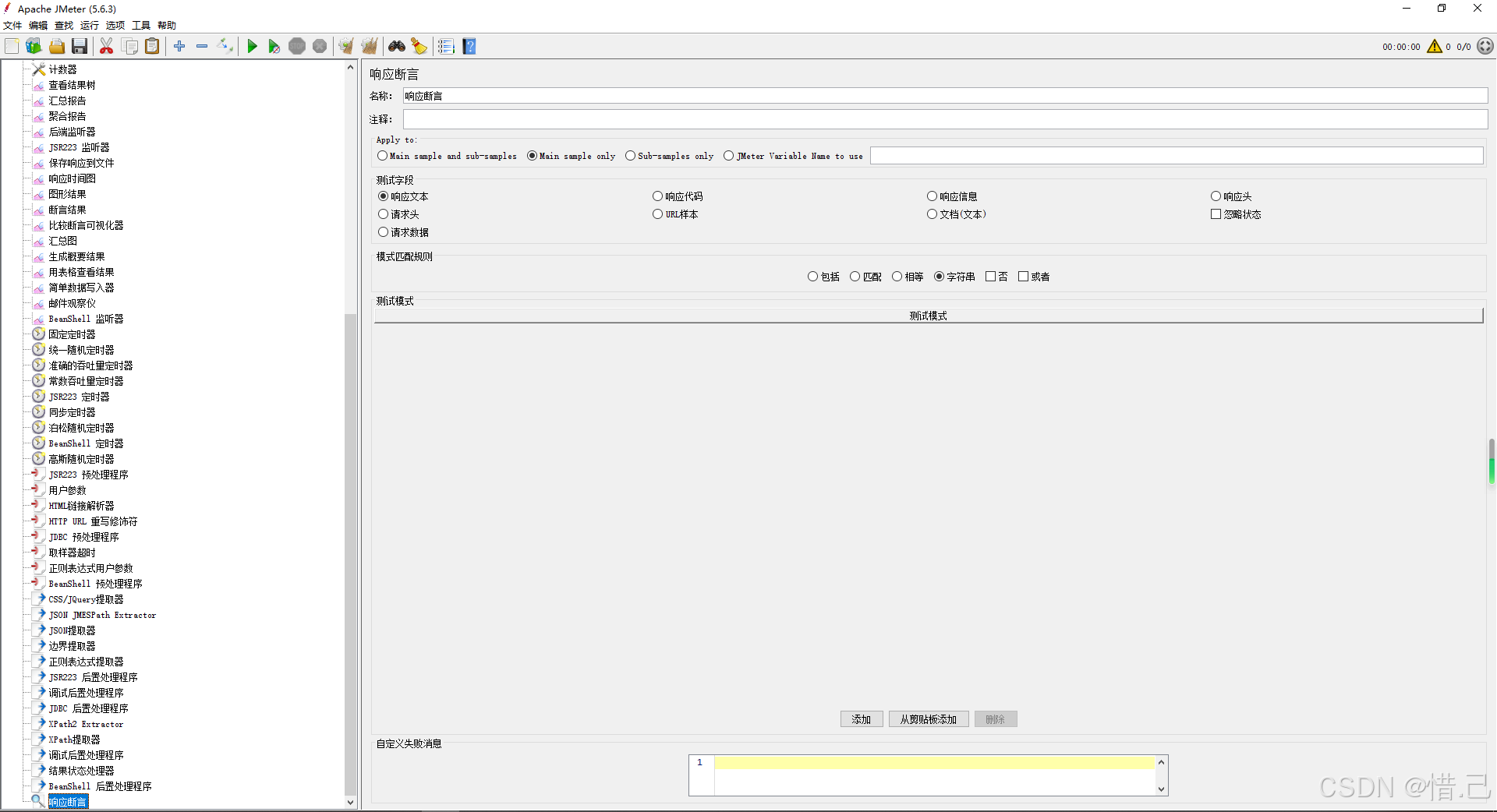
2--JSON断言
功能特点
- 数据验证:验证 JSON 响应数据是否包含或不包含特定的字段或值。
- 支持 JSONPath:使用 JSONPath 表达式定位和验证 JSON 数据中的字段。
- 灵活配置:可以设置多个断言条件,满足复杂的测试需求。
配置步骤
-
添加 JSON 断言
- 右键点击需要添加断言的请求或线程组。
- 选择“添加” -> “断言” -> “JSON 断言”。
-
配置 JSON 断言
- 名称:给 JSON 断言一个有意义的名称。
- JSONPath 表达式:输入用于匹配数据的 JSONPath 表达式。
- 期望值:输入期望的值。
- 验证存在性:选择是否验证字段的存在性。
- 验证值:选择是否验证字段的值。
- 忽略空值:选择是否忽略空值。
参数说明
- 名称:给 JSON 断言一个有意义的名称。
- JSONPath 表达式:输入用于匹配数据的 JSONPath 表达式。
- 期望值:输入期望的值。
- 验证存在性:选择是否验证字段的存在性。
- 验证值:选择是否验证字段的值。
- 忽略空值:选择是否忽略空值。
示例配置
假设我们需要测试一个Web应用,并验证登录请求的 JSON 响应数据中是否包含特定的字段和值,例如 userId 字段的值为 12345。
-
创建测试计划:
- 右键点击“测试计划” -> 新建 -> 输入测试计划名称(例如“Web应用性能测试”)。
-
添加线程组:
- 右键点击测试计划 -> 添加 -> 线程组 -> 输入线程组名称(例如“用户模拟”)。
- 配置线程组:
- 线程数:1(模拟1个用户)
- 循环次数:1(每个用户发送1次请求)
- 启动延迟:0(立即启动)
-
添加登录请求:
- 右键点击线程组 -> 添加 -> 取样器 -> HTTP请求。
- 配置HTTP请求:
- 名称:登录请求
- 服务器名称或IP:目标服务器的地址(例如
example.com)。 - 端口号:目标服务器的端口(例如
80)。 - 协议:HTTP或HTTPS(例如
HTTP)。 - 方法:POST
- 路径:请求的路径(例如
/login)。 - 参数:
- 名称:username
- 值:testuser
- 名称:password
- 值:testpass
-
添加 JSON 断言:
- 右键点击登录请求 -> 添加 -> 断言 -> JSON 断言。
- 配置 JSON 断言:
- 名称:验证用户ID
- JSONPath 表达式:$.userId
- 期望值:12345
- 验证存在性:勾选
- 验证值:勾选
- 忽略空值:勾选
-
运行测试:
- 点击工具栏上的“启动”按钮,运行测试。
- 查看结果树监听器或查看结果文件,确保登录请求的 JSON 响应数据中
userId字段的值为12345。
优化建议
-
JSONPath 表达式:
- 确保 JSONPath 表达式正确无误,能够准确匹配所需的数据。可以使用在线 JSONPath 测试工具进行验证。
-
验证条件:
- 根据实际需求选择合适的验证条件。例如,如果只需要验证字段的存在性,选择“验证存在性”;如果需要验证字段的值,选择“验证值”。
-
忽略空值:
- 如果响应数据中可能存在空值,选择“忽略空值”以避免因空值导致断言失败。
-
错误处理:
- 在测试计划中添加监听器(如“查看结果树”或“聚合报告”),确保断言的正确性和请求的成功率。
-
性能考虑:
- 如果测试中包含大量的请求,确保断言配置高效且简洁,避免影响测试性能。
示例配置详细说明
假设我们有一个简单的测试计划,包含一个线程组和一个HTTP请求,并希望验证登录请求的 JSON 响应数据中 userId 字段的值为 12345。
-
创建测试计划:
- 右键点击“测试计划” -> 新建 -> 输入测试计划名称(例如“Web应用性能测试”)。
-
添加线程组:
- 右键点击测试计划 -> 添加 -> 线程组 -> 输入线程组名称(例如“用户模拟”)。
- 配置线程组:
- 线程数:1(模拟1个用户)
- 循环次数:1(每个用户发送1次请求)
- 启动延迟:0(立即启动)
-
添加登录请求:
- 右键点击线程组 -> 添加 -> 取样器 -> HTTP请求。
- 配置HTTP请求:
- 名称:登录请求
- 服务器名称或IP:example.com
- 端口号:80
- 协议:HTTP
- 方法:POST
- 路径:/login
- 参数:
- 名称:username
- 值:testuser
- 名称:password
- 值:testpass
-
添加 JSON 断言:
- 右键点击登录请求 -> 添加 -> 断言 -> JSON 断言。
- 配置 JSON 断言:
- 名称:验证用户ID
- JSONPath 表达式:$.userId
- 期望值:12345
- 验证存在性:勾选
- 验证值:勾选
- 忽略空值:勾选
-
运行测试:
- 点击工具栏上的“启动”按钮,运行测试。
- 查看结果树监听器或查看结果文件,确保登录请求的 JSON 响应数据中
userId字段的值为12345。
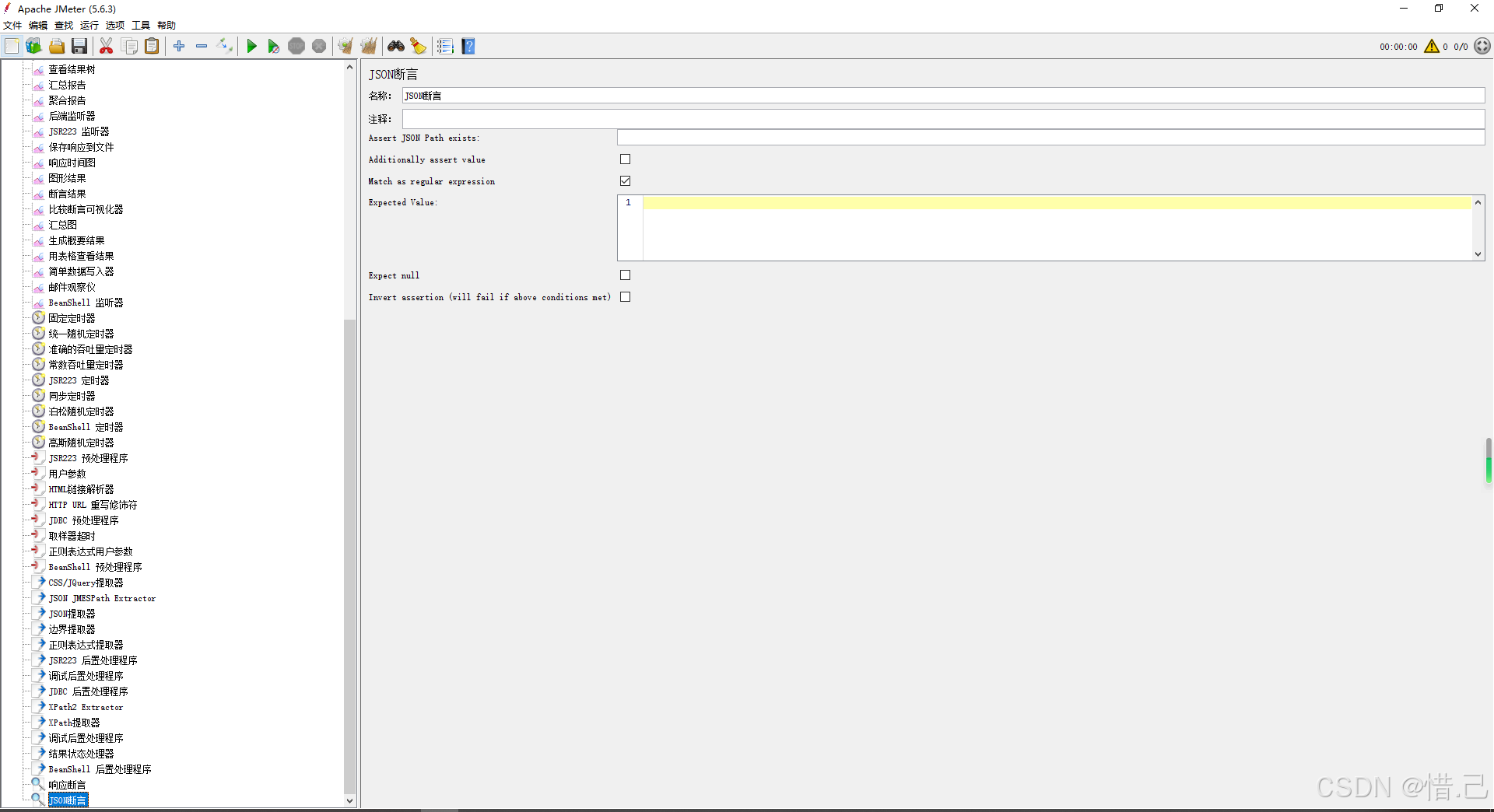
3--大小断言
功能特点
- 数据大小验证:验证响应数据的大小是否符合预期。
- 灵活配置:可以设置多个断言条件,满足复杂的测试需求。
- 多种比较方式:支持多种比较方式,如等于、大于、小于等。
配置步骤
-
添加大小断言
- 右键点击需要添加断言的请求或线程组。
- 选择“添加” -> “断言” -> “大小断言”。
-
配置大小断言
- 名称:给大小断言一个有意义的名称。
- 适用范围:选择断言作用的范围(例如,响应数据、响应代码、响应消息等)。
- 比较方式:选择比较方式(例如,等于、大于、小于等)。
- 期望大小:输入期望的大小值(单位通常是字节)。
- 忽略空响应:选择是否忽略空响应。
参数说明
- 名称:给大小断言一个有意义的名称。
- 适用范围:选择断言作用的范围,例如:
- 响应数据:验证响应体中的数据大小。
- 响应代码:验证HTTP响应代码的长度。
- 响应消息:验证HTTP响应消息的长度。
- 响应头:验证HTTP响应头的长度。
- 比较方式:选择比较方式,例如:
- 等于:响应数据大小等于指定的值。
- 大于:响应数据大小大于指定的值。
- 小于:响应数据大小小于指定的值。
- 大于等于:响应数据大小大于等于指定的值。
- 小于等于:响应数据大小小于等于指定的值。
- 期望大小:输入期望的大小值(单位通常是字节)。
- 忽略空响应:选择是否忽略空响应。
示例配置
假设我们需要测试一个Web应用,并验证登录请求的响应数据大小是否在特定范围内,例如响应数据大小必须大于100字节。
-
创建测试计划:
- 右键点击“测试计划” -> 新建 -> 输入测试计划名称(例如“Web应用性能测试”)。
-
添加线程组:
- 右键点击测试计划 -> 添加 -> 线程组 -> 输入线程组名称(例如“用户模拟”)。
- 配置线程组:
- 线程数:1(模拟1个用户)
- 循环次数:1(每个用户发送1次请求)
- 启动延迟:0(立即启动)
-
添加登录请求:
- 右键点击线程组 -> 添加 -> 取样器 -> HTTP请求。
- 配置HTTP请求:
- 名称:登录请求
- 服务器名称或IP:目标服务器的地址(例如
example.com)。 - 端口号:目标服务器的端口(例如
80)。 - 协议:HTTP或HTTPS(例如
HTTP)。 - 方法:POST
- 路径:请求的路径(例如
/login)。 - 参数:
- 名称:username
- 值:testuser
- 名称:password
- 值:testpass
-
添加大小断言:
- 右键点击登录请求 -> 添加 -> 断言 -> 大小断言。
- 配置大小断言:
- 名称:验证响应数据大小
- 适用范围:响应数据
- 比较方式:大于
- 期望大小:100
- 忽略空响应:勾选
-
运行测试:
- 点击工具栏上的“启动”按钮,运行测试。
- 查看结果树监听器或查看结果文件,确保登录请求的响应数据大小大于100字节。
优化建议
-
比较方式选择:
- 根据实际需求选择合适的比较方式。例如,如果需要确保响应数据大小在一个特定范围内,可以选择“大于”或“小于”。
-
期望大小:
- 确保期望大小值合理,符合实际需求。可以通过手动测试获取预期的响应数据大小。
-
忽略空响应:
- 如果响应数据中可能存在空值,选择“忽略空响应”以避免因空值导致断言失败。
-
错误处理:
- 在测试计划中添加监听器(如“查看结果树”或“聚合报告”),确保断言的正确性和请求的成功率。
-
性能考虑:
- 如果测试中包含大量的请求,确保断言配置高效且简洁,避免影响测试性能。
示例配置详细说明
假设我们有一个简单的测试计划,包含一个线程组和一个HTTP请求,并希望验证登录请求的响应数据大小大于100字节。
-
创建测试计划:
- 右键点击“测试计划” -> 新建 -> 输入测试计划名称(例如“Web应用性能测试”)。
-
添加线程组:
- 右键点击测试计划 -> 添加 -> 线程组 -> 输入线程组名称(例如“用户模拟”)。
- 配置线程组:
- 线程数:1(模拟1个用户)
- 循环次数:1(每个用户发送1次请求)
- 启动延迟:0(立即启动)
-
添加登录请求:
- 右键点击线程组 -> 添加 -> 取样器 -> HTTP请求。
- 配置HTTP请求:
- 名称:登录请求
- 服务器名称或IP:example.com
- 端口号:80
- 协议:HTTP
- 方法:POST
- 路径:/login
- 参数:
- 名称:username
- 值:testuser
- 名称:password
- 值:testpass
-
添加大小断言:
- 右键点击登录请求 -> 添加 -> 断言 -> 大小断言。
- 配置大小断言:
- 名称:验证响应数据大小
- 适用范围:响应数据
- 比较方式:大于
- 期望大小:100
- 忽略空响应:勾选
-
运行测试:
- 点击工具栏上的“启动”按钮,运行测试。
- 查看结果树监听器或查看结果文件,确保登录请求的响应数据大小大于100字节。

4--JSR223 Assertion
功能特点
- 脚本编写:使用脚本语言编写自定义逻辑。
- 数据验证:验证响应数据是否符合特定的条件。
- 支持多种脚本语言:支持 Groovy、JavaScript、Beanshell 等脚本语言。
- 灵活配置:可以设置多个断言条件,满足复杂的测试需求。
配置步骤
-
添加 JSR223 断言
- 右键点击需要添加断言的请求或线程组。
- 选择“添加” -> “断言” -> “JSR223 断言”。
-
配置 JSR223 断言
- 名称:给 JSR223 断言一个有意义的名称。
- 脚本语言:选择使用的脚本语言(例如,Groovy)。
- 脚本:编写脚本,实现所需的逻辑操作。
- 参数:设置脚本中使用的参数(可选)。
- 文件名:指定一个包含脚本的文件(可选)。
参数说明
- 名称:给 JSR223 断言一个有意义的名称。
- 脚本语言:选择使用的脚本语言(例如,Groovy)。
- 脚本:编写脚本,实现所需的逻辑操作。
- 参数:设置脚本中使用的参数(可选)。
- 文件名:指定一个包含脚本的文件(可选)。
示例配置
假设我们需要测试一个Web应用,并验证登录请求的响应数据中是否包含特定的字段和值,例如 userId 字段的值为 12345。我们将使用 Groovy 脚本来实现这一断言。
-
创建测试计划:
- 右键点击“测试计划” -> 新建 -> 输入测试计划名称(例如“Web应用性能测试”)。
-
添加线程组:
- 右键点击测试计划 -> 添加 -> 线程组 -> 输入线程组名称(例如“用户模拟”)。
- 配置线程组:
- 线程数:1(模拟1个用户)
- 循环次数:1(每个用户发送1次请求)
- 启动延迟:0(立即启动)
-
添加登录请求:
- 右键点击线程组 -> 添加 -> 取样器 -> HTTP请求。
- 配置HTTP请求:
- 名称:登录请求
- 服务器名称或IP:目标服务器的地址(例如
example.com)。 - 端口号:目标服务器的端口(例如
80)。 - 协议:HTTP或HTTPS(例如
HTTP)。 - 方法:POST
- 路径:请求的路径(例如
/login)。 - 参数:
- 名称:username
- 值:testuser
- 名称:password
- 值:testpass
-
添加 JSR223 断言:
- 右键点击登录请求 -> 添加 -> 断言 -> JSR223 断言。
- 配置 JSR223 断言:
- 名称:验证用户ID
- 脚本语言:Groovy
- 脚本:
import groovy.json.JsonSlurper// 获取响应数据 def response = prev.getResponseDataAsString()// 解析 JSON 响应数据 def jsonSlurper = new JsonSlurper() def jsonResponse = jsonSlurper.parseText(response)// 验证 userId 字段是否存在且值为 12345 if (jsonResponse.userId != '12345') {AssertionResult.setFailure(true)AssertionResult.setFailureMessage('User ID is not 12345') }
-
运行测试:
- 点击工具栏上的“启动”按钮,运行测试。
- 查看结果树监听器或查看结果文件,确保登录请求的响应数据中
userId字段的值为12345。
优化建议
-
脚本编写:
- 确保脚本正确无误,能够正确处理响应数据。可以使用 Groovy 控制台进行脚本测试。
-
导入必要的类:
- 如果需要使用外部类(如
groovy.json.JsonSlurper),确保在脚本中正确导入这些类。
- 如果需要使用外部类(如
-
变量管理:
- 使用
AssertionResult对象设置断言结果,确保断言的正确性和可靠性。
- 使用
-
错误处理:
- 在脚本中添加适当的错误处理逻辑,避免因数据解析错误导致测试失败。
-
性能考虑:
- JSR223 断言可能会增加测试的开销,特别是在大量并发请求的情况下。确保脚本高效且简洁。
示例配置详细说明
假设我们有一个简单的测试计划,包含一个线程组和一个HTTP请求,并希望验证登录请求的响应数据中 userId 字段的值为 12345。我们将使用 Groovy 脚本来实现这一断言。
-
创建测试计划:
- 右键点击“测试计划” -> 新建 -> 输入测试计划名称(例如“Web应用性能测试”)。
-
添加线程组:
- 右键点击测试计划 -> 添加 -> 线程组 -> 输入线程组名称(例如“用户模拟”)。
- 配置线程组:
- 线程数:1(模拟1个用户)
- 循环次数:1(每个用户发送1次请求)
- 启动延迟:0(立即启动)
-
添加登录请求:
- 右键点击线程组 -> 添加 -> 取样器 -> HTTP请求。
- 配置HTTP请求:
- 名称:登录请求
- 服务器名称或IP:example.com
- 端口号:80
- 协议:HTTP
- 方法:POST
- 路径:/login
- 参数:
- 名称:username
- 值:testuser
- 名称:password
- 值:testpass
-
添加 JSR223 断言:
- 右键点击登录请求 -> 添加 -> 断言 -> JSR223 断言。
- 配置 JSR223 断言:
- 名称:验证用户ID
- 脚本语言:Groovy
- 脚本:
import groovy.json.JsonSlurper// 获取响应数据 def response = prev.getResponseDataAsString()// 解析 JSON 响应数据 def jsonSlurper = new JsonSlurper() def jsonResponse = jsonSlurper.parseText(response)// 验证 userId 字段是否存在且值为 12345 if (jsonResponse.userId != '12345') {AssertionResult.setFailure(true)AssertionResult.setFailureMessage('User ID is not 12345') }
-
运行测试:
- 点击工具栏上的“启动”按钮,运行测试。
- 查看结果树监听器或查看结果文件,确保登录请求的响应数据中
userId字段的值为12345。
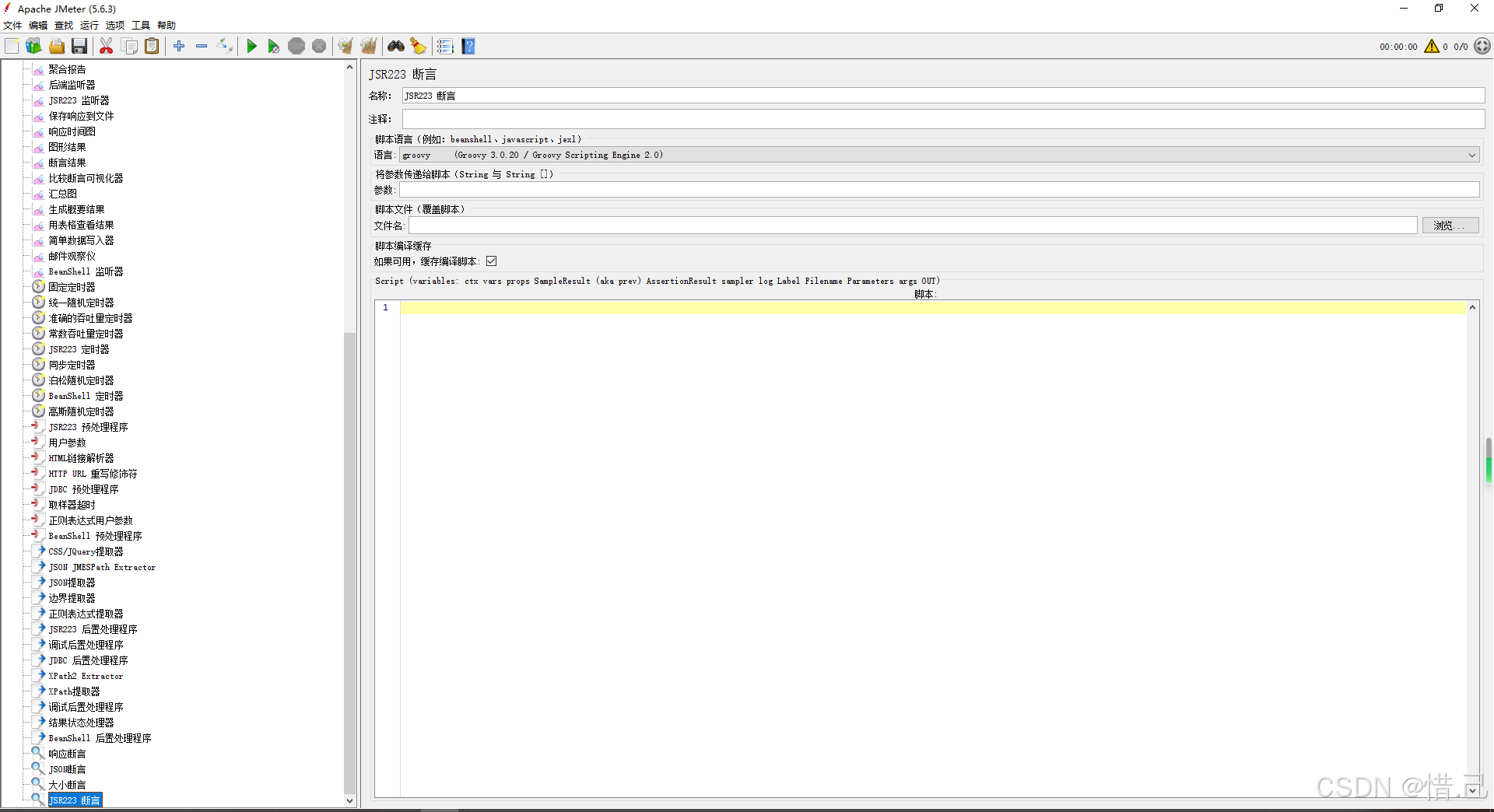
5--XPath2 Assertion
功能特点
- 数据验证:验证 XML 响应数据是否包含或不包含特定的字段或值。
- 支持 XPath2.0:使用 XPath2.0 表达式定位和验证 XML 数据中的字段。
- 灵活配置:可以设置多个断言条件,满足复杂的测试需求。
配置步骤
-
添加 XPath2 断言
- 右键点击需要添加断言的请求或线程组。
- 选择“添加” -> “断言” -> “XPath2 断言”。
-
配置 XPath2 断言
- 名称:给 XPath2 断言一个有意义的名称。
- XML 响应:选择要验证的 XML 响应部分(例如,响应数据)。
- XPath2 表达式:输入用于匹配数据的 XPath2 表达式。
- 验证存在性:选择是否验证节点的存在性。
- 验证值:选择是否验证节点的值。
- 期望值:输入期望的值。
- 命名空间:如果 XML 响应中包含命名空间,可以在这里定义命名空间前缀和 URI。
- 忽略空白:选择是否忽略 XML 文档中的空白字符。
参数说明
- 名称:给 XPath2 断言一个有意义的名称。
- XML 响应:选择要验证的 XML 响应部分,例如:
- 响应数据:验证响应体中的 XML 数据。
- 响应代码:验证HTTP响应代码。
- 响应消息:验证HTTP响应消息。
- 响应头:验证HTTP响应头。
- XPath2 表达式:输入用于匹配数据的 XPath2 表达式。
- 验证存在性:选择是否验证节点的存在性。
- 验证值:选择是否验证节点的值。
- 期望值:输入期望的值。
- 命名空间:如果 XML 响应中包含命名空间,可以在这里定义命名空间前缀和 URI。
- 忽略空白:选择是否忽略 XML 文档中的空白字符。
示例配置
假设我们需要测试一个Web应用,并验证登录请求的 XML 响应数据中是否包含特定的字段和值,例如 userId 字段的值为 12345。
-
创建测试计划:
- 右键点击“测试计划” -> 新建 -> 输入测试计划名称(例如“Web应用性能测试”)。
-
添加线程组:
- 右键点击测试计划 -> 添加 -> 线程组 -> 输入线程组名称(例如“用户模拟”)。
- 配置线程组:
- 线程数:1(模拟1个用户)
- 循环次数:1(每个用户发送1次请求)
- 启动延迟:0(立即启动)
-
添加登录请求:
- 右键点击线程组 -> 添加 -> 取样器 -> HTTP请求。
- 配置HTTP请求:
- 名称:登录请求
- 服务器名称或IP:目标服务器的地址(例如
example.com)。 - 端口号:目标服务器的端口(例如
80)。 - 协议:HTTP或HTTPS(例如
HTTP)。 - 方法:POST
- 路径:请求的路径(例如
/login)。 - 参数:
- 名称:username
- 值:testuser
- 名称:password
- 值:testpass
-
添加 XPath2 断言:
- 右键点击登录请求 -> 添加 -> 断言 -> XPath2 断言。
- 配置 XPath2 断言:
- 名称:验证用户ID
- XML 响应:响应数据
- XPath2 表达式:
//userId - 验证存在性:勾选
- 验证值:勾选
- 期望值:12345
- 命名空间:如果 XML 响应中包含命名空间,可以在这里定义命名空间前缀和 URI。
- 忽略空白:勾选
-
运行测试:
- 点击工具栏上的“启动”按钮,运行测试。
- 查看结果树监听器或查看结果文件,确保登录请求的 XML 响应数据中
userId字段的值为12345。
优化建议
-
XPath2 表达式:
- 确保 XPath2 表达式正确无误,能够准确匹配所需的数据。可以使用在线 XPath 测试工具进行验证。
-
验证条件:
- 根据实际需求选择合适的验证条件。例如,如果只需要验证节点的存在性,选择“验证存在性”;如果需要验证节点的值,选择“验证值”。
-
命名空间:
- 如果 XML 响应中包含命名空间,确保在断言配置中正确定义命名空间前缀和 URI。
-
忽略空白:
- 如果 XML 文档中包含大量空白字符,选择“忽略空白”以避免因空白字符导致断言失败。
-
错误处理:
- 在测试计划中添加监听器(如“查看结果树”或“聚合报告”),确保断言的正确性和请求的成功率。
-
性能考虑:
- 如果测试中包含大量的请求,确保断言配置高效且简洁,避免影响测试性能。
示例配置详细说明
假设我们有一个简单的测试计划,包含一个线程组和一个HTTP请求,并希望验证登录请求的 XML 响应数据中 userId 字段的值为 12345。
-
创建测试计划:
- 右键点击“测试计划” -> 新建 -> 输入测试计划名称(例如“Web应用性能测试”)。
-
添加线程组:
- 右键点击测试计划 -> 添加 -> 线程组 -> 输入线程组名称(例如“用户模拟”)。
- 配置线程组:
- 线程数:1(模拟1个用户)
- 循环次数:1(每个用户发送1次请求)
- 启动延迟:0(立即启动)
-
添加登录请求:
- 右键点击线程组 -> 添加 -> 取样器 -> HTTP请求。
- 配置HTTP请求:
- 名称:登录请求
- 服务器名称或IP:example.com
- 端口号:80
- 协议:HTTP
- 方法:POST
- 路径:/login
- 参数:
- 名称:username
- 值:testuser
- 名称:password
- 值:testpass
-
添加 XPath2 断言:
- 右键点击登录请求 -> 添加 -> 断言 -> XPath2 断言。
- 配置 XPath2 断言:
- 名称:验证用户ID
- XML 响应:响应数据
- XPath2 表达式:
//userId - 验证存在性:勾选
- 验证值:勾选
- 期望值:12345
- 命名空间:如果 XML 响应中包含命名空间,可以在这里定义命名空间前缀和 URI。
- 忽略空白:勾选
-
运行测试:
- 点击工具栏上的“启动”按钮,运行测试。
- 查看结果树监听器或查看结果文件,确保登录请求的 XML 响应数据中
userId字段的值为12345。
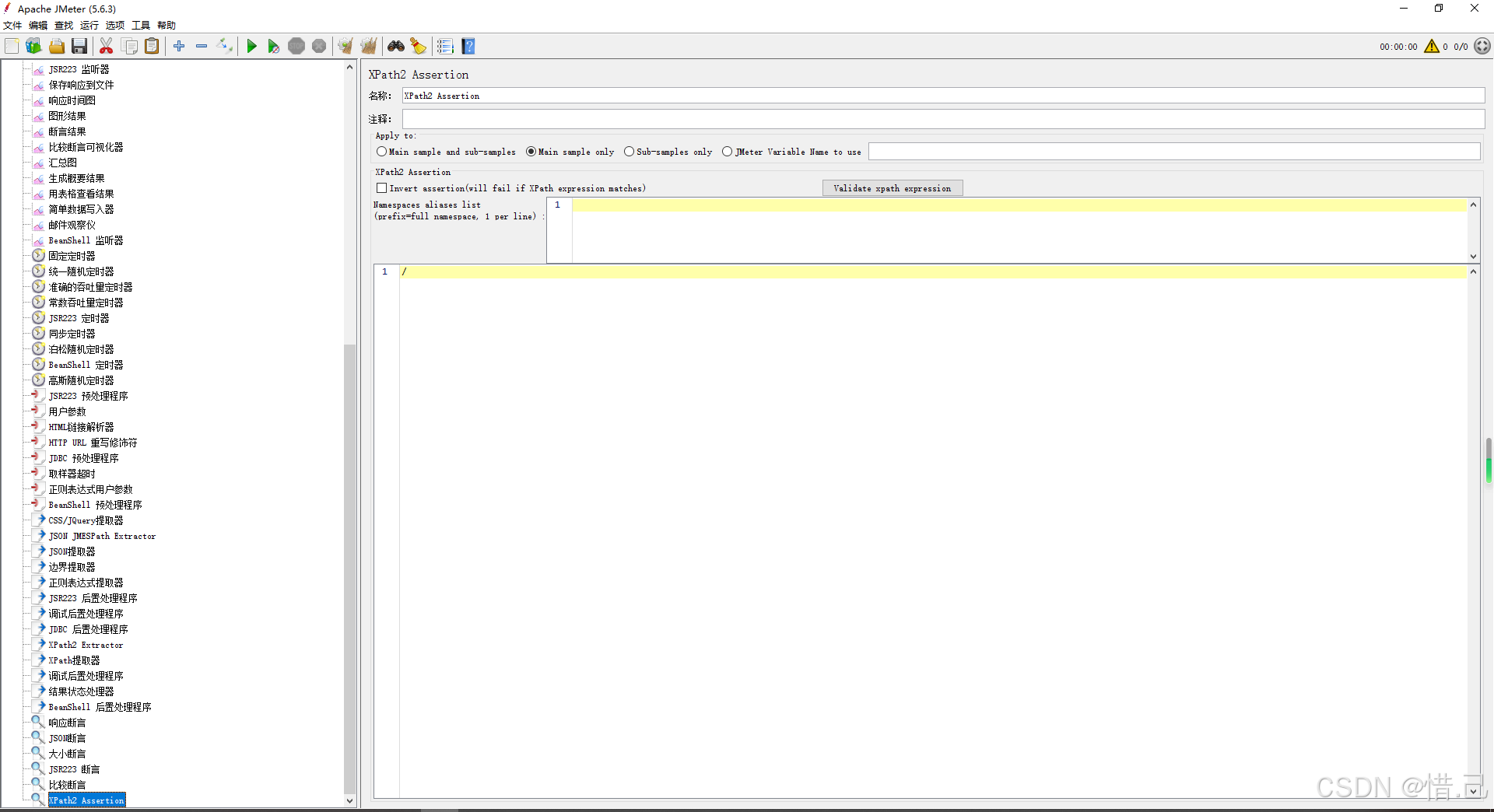
6--Compare Assertion
功能特点
- 数据比较:比较两个响应数据是否相同或不同。
- 多种比较方式:支持多种比较方式,如完全相同、仅比较大小写、忽略空白等。
- 灵活配置:可以设置多个断言条件,满足复杂的测试需求。
配置步骤
-
添加 Compare Assertion
- 右键点击需要添加断言的请求或线程组。
- 选择“添加” -> “断言” -> “Compare Assertion”。
-
配置 Compare Assertion
- 名称:给 Compare Assertion 一个有意义的名称。
- 比较类型:选择比较类型(例如,完全相同、仅比较大小写、忽略空白等)。
- 比较范围:选择要比较的响应数据部分(例如,响应数据、响应代码、响应消息等)。
- 比较方式:选择比较方式(例如,相同或不同)。
- 第一个采样器:选择第一个要比较的采样器。
- 第二个采样器:选择第二个要比较的采样器。
参数说明
- 名称:给 Compare Assertion 一个有意义的名称。
- 比较类型:选择比较类型,例如:
- 完全相同:两个响应数据必须完全相同。
- 仅比较大小写:仅比较响应数据的大小写。
- 忽略空白:忽略响应数据中的空白字符。
- 忽略换行符:忽略响应数据中的换行符。
- 比较范围:选择要比较的响应数据部分,例如:
- 响应数据:比较响应体中的数据。
- 响应代码:比较HTTP响应代码。
- 响应消息:比较HTTP响应消息。
- 响应头:比较HTTP响应头。
- 比较方式:选择比较方式,例如:
- 相同:两个响应数据必须相同。
- 不同:两个响应数据必须不同。
- 第一个采样器:选择第一个要比较的采样器。
- 第二个采样器:选择第二个要比较的采样器。
示例配置
假设我们需要测试一个Web应用,并验证两个请求的响应数据是否相同。我们将使用 Compare Assertion 来实现这一断言。
-
创建测试计划:
- 右键点击“测试计划” -> 新建 -> 输入测试计划名称(例如“Web应用性能测试”)。
-
添加线程组:
- 右键点击测试计划 -> 添加 -> 线程组 -> 输入线程组名称(例如“用户模拟”)。
- 配置线程组:
- 线程数:1(模拟1个用户)
- 循环次数:1(每个用户发送1次请求)
- 启动延迟:0(立即启动)
-
添加第一个请求:
- 右键点击线程组 -> 添加 -> 取样器 -> HTTP请求。
- 配置HTTP请求:
- 名称:请求1
- 服务器名称或IP:目标服务器的地址(例如
example.com)。 - 端口号:目标服务器的端口(例如
80)。 - 协议:HTTP或HTTPS(例如
HTTP)。 - 方法:GET
- 路径:请求的路径(例如
/api/data1)。
-
添加第二个请求:
- 右键点击线程组 -> 添加 -> 取样器 -> HTTP请求。
- 配置HTTP请求:
- 名称:请求2
- 服务器名称或IP:目标服务器的地址(例如
example.com)。 - 端口号:目标服务器的端口(例如
80)。 - 协议:HTTP或HTTPS(例如
HTTP)。 - 方法:GET
- 路径:请求的路径(例如
/api/data2)。
-
添加 Compare Assertion:
- 右键点击线程组 -> 添加 -> 断言 -> Compare Assertion。
- 配置 Compare Assertion:
- 名称:比较响应数据
- 比较类型:完全相同
- 比较范围:响应数据
- 比较方式:相同
- 第一个采样器:请求1
- 第二个采样器:请求2
-
运行测试:
- 点击工具栏上的“启动”按钮,运行测试。
- 查看结果树监听器或查看结果文件,确保两个请求的响应数据相同。
优化建议
-
比较类型选择:
- 根据实际需求选择合适的比较类型。例如,如果需要完全相同的响应数据,选择“完全相同”;如果只需要比较大小写,选择“仅比较大小写”。
-
比较范围:
- 根据需要验证的部分选择合适的比较范围。例如,如果只需要比较响应体中的数据,选择“响应数据”。
-
比较方式:
- 根据实际需求选择合适的比较方式。例如,如果需要确保两个响应数据相同,选择“相同”;如果需要确保两个响应数据不同,选择“不同”。
-
错误处理:
- 在测试计划中添加监听器(如“查看结果树”或“聚合报告”),确保断言的正确性和请求的成功率。
-
性能考虑:
- 如果测试中包含大量的请求,确保断言配置高效且简洁,避免影响测试性能。
示例配置详细说明
假设我们有一个简单的测试计划,包含一个线程组和两个HTTP请求,并希望验证这两个请求的响应数据是否相同。
-
创建测试计划:
- 右键点击“测试计划” -> 新建 -> 输入测试计划名称(例如“Web应用性能测试”)。
-
添加线程组:
- 右键点击测试计划 -> 添加 -> 线程组 -> 输入线程组名称(例如“用户模拟”)。
- 配置线程组:
- 线程数:1(模拟1个用户)
- 循环次数:1(每个用户发送1次请求)
- 启动延迟:0(立即启动)
-
添加第一个请求:
- 右键点击线程组 -> 添加 -> 取样器 -> HTTP请求。
- 配置HTTP请求:
- 名称:请求1
- 服务器名称或IP:example.com
- 端口号:80
- 协议:HTTP
- 方法:GET
- 路径:/api/data1
-
添加第二个请求:
- 右键点击线程组 -> 添加 -> 取样器 -> HTTP请求。
- 配置HTTP请求:
- 名称:请求2
- 服务器名称或IP:example.com
- 端口号:80
- 协议:HTTP
- 方法:GET
- 路径:/api/data2
-
添加 Compare Assertion:
- 右键点击线程组 -> 添加 -> 断言 -> Compare Assertion。
- 配置 Compare Assertion:
- 名称:比较响应数据
- 比较类型:完全相同
- 比较范围:响应数据
- 比较方式:相同
- 第一个采样器:请求1
- 第二个采样器:请求2
-
运行测试:
- 点击工具栏上的“启动”按钮,运行测试。
- 查看结果树监听器或查看结果文件,确保两个请求的响应数据相同。
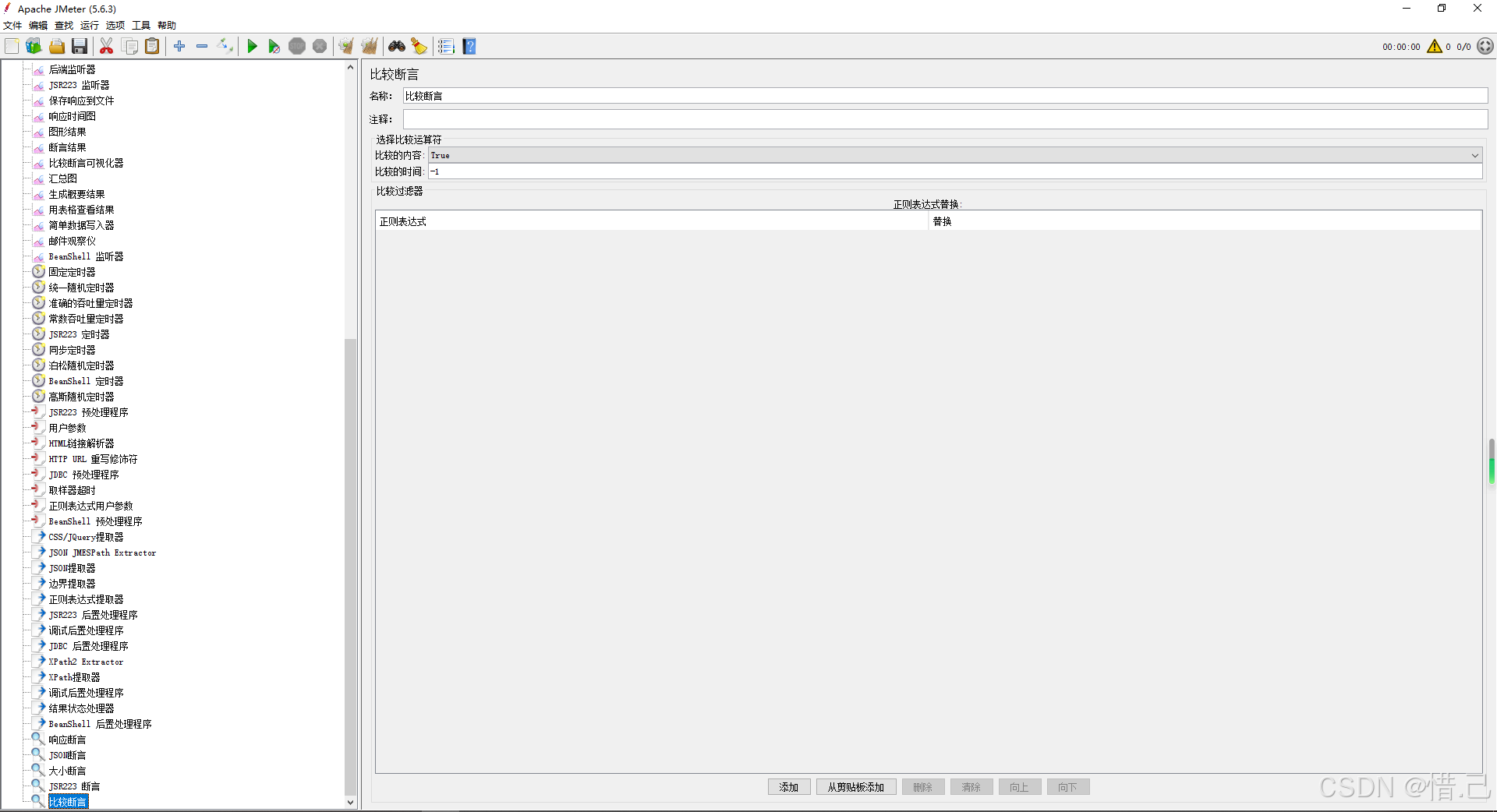
7--HTML 断言
功能特点
- 数据验证:验证 HTML 响应数据是否包含或不包含特定的内容。
- 支持 CSS 选择器:使用 CSS 选择器定位和验证 HTML 数据中的元素。
- 灵活配置:可以设置多个断言条件,满足复杂的测试需求。
配置步骤
-
添加 HTML 断言
- 右键点击需要添加断言的请求或线程组。
- 选择“添加” -> “断言” -> “HTML 断言”。
-
配置 HTML 断言
- 名称:给 HTML 断言一个有意义的名称。
- CSS 选择器:输入用于匹配数据的 CSS 选择器。
- 验证存在性:选择是否验证元素的存在性。
- 验证值:选择是否验证元素的值。
- 期望值:输入期望的值。
- 忽略空白:选择是否忽略 HTML 文档中的空白字符。
参数说明
- 名称:给 HTML 断言一个有意义的名称。
- CSS 选择器:输入用于匹配数据的 CSS 选择器。
- 验证存在性:选择是否验证元素的存在性。
- 验证值:选择是否验证元素的值。
- 期望值:输入期望的值。
- 忽略空白:选择是否忽略 HTML 文档中的空白字符。
示例配置
假设我们需要测试一个Web应用,并验证登录请求的 HTML 响应数据中是否包含特定的元素和值,例如 <div class="user-id">12345</div>。
-
创建测试计划:
- 右键点击“测试计划” -> 新建 -> 输入测试计划名称(例如“Web应用性能测试”)。
-
添加线程组:
- 右键点击测试计划 -> 添加 -> 线程组 -> 输入线程组名称(例如“用户模拟”)。
- 配置线程组:
- 线程数:1(模拟1个用户)
- 循环次数:1(每个用户发送1次请求)
- 启动延迟:0(立即启动)
-
添加登录请求:
- 右键点击线程组 -> 添加 -> 取样器 -> HTTP请求。
- 配置HTTP请求:
- 名称:登录请求
- 服务器名称或IP:目标服务器的地址(例如
example.com)。 - 端口号:目标服务器的端口(例如
80)。 - 协议:HTTP或HTTPS(例如
HTTP)。 - 方法:POST
- 路径:请求的路径(例如
/login)。 - 参数:
- 名称:username
- 值:testuser
- 名称:password
- 值:testpass
-
添加 HTML 断言:
- 右键点击登录请求 -> 添加 -> 断言 -> HTML 断言。
- 配置 HTML 断言:
- 名称:验证用户ID
- CSS 选择器:
.user-id - 验证存在性:勾选
- 验证值:勾选
- 期望值:12345
- 忽略空白:勾选
-
运行测试:
- 点击工具栏上的“启动”按钮,运行测试。
- 查看结果树监听器或查看结果文件,确保登录请求的 HTML 响应数据中
.user-id元素的值为12345。
优化建议
-
CSS 选择器:
- 确保 CSS 选择器正确无误,能够准确匹配所需的数据。可以使用浏览器开发者工具进行验证。
-
验证条件:
- 根据实际需求选择合适的验证条件。例如,如果只需要验证元素的存在性,选择“验证存在性”;如果需要验证元素的值,选择“验证值”。
-
忽略空白:
- 如果 HTML 文档中包含大量空白字符,选择“忽略空白”以避免因空白字符导致断言失败。
-
错误处理:
- 在测试计划中添加监听器(如“查看结果树”或“聚合报告”),确保断言的正确性和请求的成功率。
-
性能考虑:
- 如果测试中包含大量的请求,确保断言配置高效且简洁,避免影响测试性能。
示例配置详细说明
假设我们有一个简单的测试计划,包含一个线程组和一个HTTP请求,并希望验证登录请求的 HTML 响应数据中 .user-id 元素的值为 12345。
-
创建测试计划:
- 右键点击“测试计划” -> 新建 -> 输入测试计划名称(例如“Web应用性能测试”)。
-
添加线程组:
- 右键点击测试计划 -> 添加 -> 线程组 -> 输入线程组名称(例如“用户模拟”)。
- 配置线程组:
- 线程数:1(模拟1个用户)
- 循环次数:1(每个用户发送1次请求)
- 启动延迟:0(立即启动)
-
添加登录请求:
- 右键点击线程组 -> 添加 -> 取样器 -> HTTP请求。
- 配置HTTP请求:
- 名称:登录请求
- 服务器名称或IP:example.com
- 端口号:80
- 协议:HTTP
- 方法:POST
- 路径:/login
- 参数:
- 名称:username
- 值:testuser
- 名称:password
- 值:testpass
-
添加 HTML 断言:
- 右键点击登录请求 -> 添加 -> 断言 -> HTML 断言。
- 配置 HTML 断言:
- 名称:验证用户ID
- CSS 选择器:
.user-id - 验证存在性:勾选
- 验证值:勾选
- 期望值:12345
- 忽略空白:勾选
-
运行测试:
- 点击工具栏上的“启动”按钮,运行测试。
- 查看结果树监听器或查看结果文件,确保登录请求的 HTML 响应数据中
.user-id元素的值为12345。
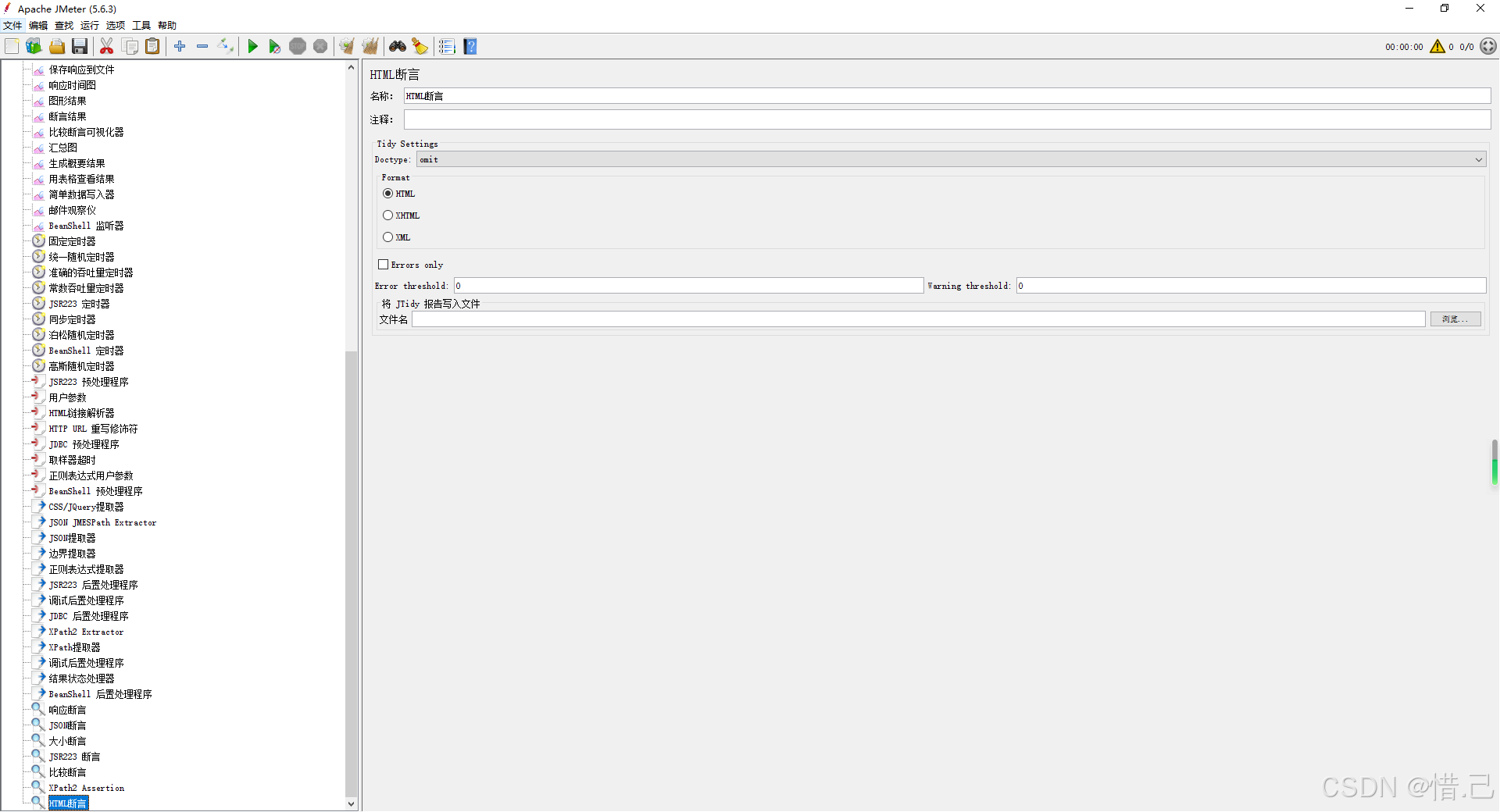
8--JSON JMESPath Assertion
功能特点
- 数据验证:验证 JSON 响应数据是否包含或不包含特定的字段或值。
- 支持 JMESPath:使用 JMESPath 表达式定位和验证 JSON 数据中的字段。
- 灵活配置:可以设置多个断言条件,满足复杂的测试需求。
配置步骤
-
添加 JSON JMESPath 断言
- 右键点击需要添加断言的请求或线程组。
- 选择“添加” -> “断言” -> “JSON JMESPath 断言”。
-
配置 JSON JMESPath 断言
- 名称:给 JSON JMESPath 断言一个有意义的名称。
- JMESPath 表达式:输入用于匹配数据的 JMESPath 表达式。
- 期望值:输入期望的值。
- 验证存在性:选择是否验证字段的存在性。
- 验证值:选择是否验证字段的值。
- 忽略空值:选择是否忽略空值。
参数说明
- 名称:给 JSON JMESPath 断言一个有意义的名称。
- JMESPath 表达式:输入用于匹配数据的 JMESPath 表达式。
- 期望值:输入期望的值。
- 验证存在性:选择是否验证字段的存在性。
- 验证值:选择是否验证字段的值。
- 忽略空值:选择是否忽略空值。
示例配置
假设我们需要测试一个Web应用,并验证登录请求的 JSON 响应数据中是否包含特定的字段和值,例如 userId 字段的值为 12345。
-
创建测试计划:
- 右键点击“测试计划” -> 新建 -> 输入测试计划名称(例如“Web应用性能测试”)。
-
添加线程组:
- 右键点击测试计划 -> 添加 -> 线程组 -> 输入线程组名称(例如“用户模拟”)。
- 配置线程组:
- 线程数:1(模拟1个用户)
- 循环次数:1(每个用户发送1次请求)
- 启动延迟:0(立即启动)
-
添加登录请求:
- 右键点击线程组 -> 添加 -> 取样器 -> HTTP请求。
- 配置HTTP请求:
- 名称:登录请求
- 服务器名称或IP:目标服务器的地址(例如
example.com)。 - 端口号:目标服务器的端口(例如
80)。 - 协议:HTTP或HTTPS(例如
HTTP)。 - 方法:POST
- 路径:请求的路径(例如
/login)。 - 参数:
- 名称:username
- 值:testuser
- 名称:password
- 值:testpass
-
添加 JSON JMESPath 断言:
- 右键点击登录请求 -> 添加 -> 断言 -> JSON JMESPath 断言。
- 配置 JSON JMESPath 断言:
- 名称:验证用户ID
- JMESPath 表达式:
userId - 期望值:12345
- 验证存在性:勾选
- 验证值:勾选
- 忽略空值:勾选
-
运行测试:
- 点击工具栏上的“启动”按钮,运行测试。
- 查看结果树监听器或查看结果文件,确保登录请求的 JSON 响应数据中
userId字段的值为12345。
优化建议
-
JMESPath 表达式:
- 确保 JMESPath 表达式正确无误,能够准确匹配所需的数据。可以使用在线 JMESPath 测试工具进行验证。
-
验证条件:
- 根据实际需求选择合适的验证条件。例如,如果只需要验证字段的存在性,选择“验证存在性”;如果需要验证字段的值,选择“验证值”。
-
忽略空值:
- 如果响应数据中可能存在空值,选择“忽略空值”以避免因空值导致断言失败。
-
错误处理:
- 在测试计划中添加监听器(如“查看结果树”或“聚合报告”),确保断言的正确性和请求的成功率。
-
性能考虑:
- 如果测试中包含大量的请求,确保断言配置高效且简洁,避免影响测试性能。
示例配置详细说明
假设我们有一个简单的测试计划,包含一个线程组和一个HTTP请求,并希望验证登录请求的 JSON 响应数据中 userId 字段的值为 12345。
-
创建测试计划:
- 右键点击“测试计划” -> 新建 -> 输入测试计划名称(例如“Web应用性能测试”)。
-
添加线程组:
- 右键点击测试计划 -> 添加 -> 线程组 -> 输入线程组名称(例如“用户模拟”)。
- 配置线程组:
- 线程数:1(模拟1个用户)
- 循环次数:1(每个用户发送1次请求)
- 启动延迟:0(立即启动)
-
添加登录请求:
- 右键点击线程组 -> 添加 -> 取样器 -> HTTP请求。
- 配置HTTP请求:
- 名称:登录请求
- 服务器名称或IP:example.com
- 端口号:80
- 协议:HTTP
- 方法:POST
- 路径:/login
- 参数:
- 名称:username
- 值:testuser
- 名称:password
- 值:testpass
-
添加 JSON JMESPath 断言:
- 右键点击登录请求 -> 添加 -> 断言 -> JSON JMESPath 断言。
- 配置 JSON JMESPath 断言:
- 名称:验证用户ID
- JMESPath 表达式:
userId - 期望值:12345
- 验证存在性:勾选
- 验证值:勾选
- 忽略空值:勾选
-
运行测试:
- 点击工具栏上的“启动”按钮,运行测试。
- 查看结果树监听器或查看结果文件,确保登录请求的 JSON 响应数据中
userId字段的值为12345。

9--MD5Hex断言
功能特点
- 数据完整性验证:验证响应数据的 MD5 哈希值是否符合预期。
- 简单配置:只需提供预期的 MD5 哈希值即可。
- 灵活配置:可以设置多个断言条件,满足复杂的测试需求。
配置步骤
-
添加 MD5Hex 断言
- 右键点击需要添加断言的请求或线程组。
- 选择“添加” -> “断言” -> “MD5Hex 断言”。
-
配置 MD5Hex 断言
- 名称:给 MD5Hex 断言一个有意义的名称。
- 预期的 MD5 哈希值:输入预期的 MD5 哈希值。
- 忽略空响应:选择是否忽略空响应。
参数说明
- 名称:给 MD5Hex 断言一个有意义的名称。
- 预期的 MD5 哈希值:输入预期的 MD5 哈希值。
- 忽略空响应:选择是否忽略空响应。
示例配置
假设我们需要测试一个Web应用,并验证登录请求的响应数据的 MD5 哈希值是否符合预期,例如预期的 MD5 哈希值为 d41d8cd98f00b204e9800998ecf8427e。
-
创建测试计划:
- 右键点击“测试计划” -> 新建 -> 输入测试计划名称(例如“Web应用性能测试”)。
-
添加线程组:
- 右键点击测试计划 -> 添加 -> 线程组 -> 输入线程组名称(例如“用户模拟”)。
- 配置线程组:
- 线程数:1(模拟1个用户)
- 循环次数:1(每个用户发送1次请求)
- 启动延迟:0(立即启动)
-
添加登录请求:
- 右键点击线程组 -> 添加 -> 取样器 -> HTTP请求。
- 配置HTTP请求:
- 名称:登录请求
- 服务器名称或IP:目标服务器的地址(例如
example.com)。 - 端口号:目标服务器的端口(例如
80)。 - 协议:HTTP或HTTPS(例如
HTTP)。 - 方法:POST
- 路径:请求的路径(例如
/login)。 - 参数:
- 名称:username
- 值:testuser
- 名称:password
- 值:testpass
-
添加 MD5Hex 断言:
- 右键点击登录请求 -> 添加 -> 断言 -> MD5Hex 断言。
- 配置 MD5Hex 断言:
- 名称:验证响应数据的 MD5 哈希值
- 预期的 MD5 哈希值:d41d8cd98f00b204e9800998ecf8427e
- 忽略空响应:勾选
-
运行测试:
- 点击工具栏上的“启动”按钮,运行测试。
- 查看结果树监听器或查看结果文件,确保登录请求的响应数据的 MD5 哈希值为
d41d8cd98f00b204e9800998ecf8427e。
优化建议
-
预期的 MD5 哈希值:
- 确保提供的 MD5 哈希值正确无误。可以使用在线 MD5 哈希生成工具生成正确的哈希值。
-
忽略空响应:
- 如果响应数据中可能存在空值,选择“忽略空响应”以避免因空值导致断言失败。
-
错误处理:
- 在测试计划中添加监听器(如“查看结果树”或“聚合报告”),确保断言的正确性和请求的成功率。
-
性能考虑:
- 如果测试中包含大量的请求,确保断言配置高效且简洁,避免影响测试性能。
示例配置详细说明
假设我们有一个简单的测试计划,包含一个线程组和一个HTTP请求,并希望验证登录请求的响应数据的 MD5 哈希值为 d41d8cd98f00b204e9800998ecf8427e。
-
创建测试计划:
- 右键点击“测试计划” -> 新建 -> 输入测试计划名称(例如“Web应用性能测试”)。
-
添加线程组:
- 右键点击测试计划 -> 添加 -> 线程组 -> 输入线程组名称(例如“用户模拟”)。
- 配置线程组:
- 线程数:1(模拟1个用户)
- 循环次数:1(每个用户发送1次请求)
- 启动延迟:0(立即启动)
-
添加登录请求:
- 右键点击线程组 -> 添加 -> 取样器 -> HTTP请求。
- 配置HTTP请求:
- 名称:登录请求
- 服务器名称或IP:example.com
- 端口号:80
- 协议:HTTP
- 方法:POST
- 路径:/login
- 参数:
- 名称:username
- 值:testuser
- 名称:password
- 值:testpass
-
添加 MD5Hex 断言:
- 右键点击登录请求 -> 添加 -> 断言 -> MD5Hex 断言。
- 配置 MD5Hex 断言:
- 名称:验证响应数据的 MD5 哈希值
- 预期的 MD5 哈希值:d41d8cd98f00b204e9800998ecf8427e
- 忽略空响应:勾选
-
运行测试:
- 点击工具栏上的“启动”按钮,运行测试。
- 查看结果树监听器或查看结果文件,确保登录请求的响应数据的 MD5 哈希值为
d41d8cd98f00b204e9800998ecf8427e。
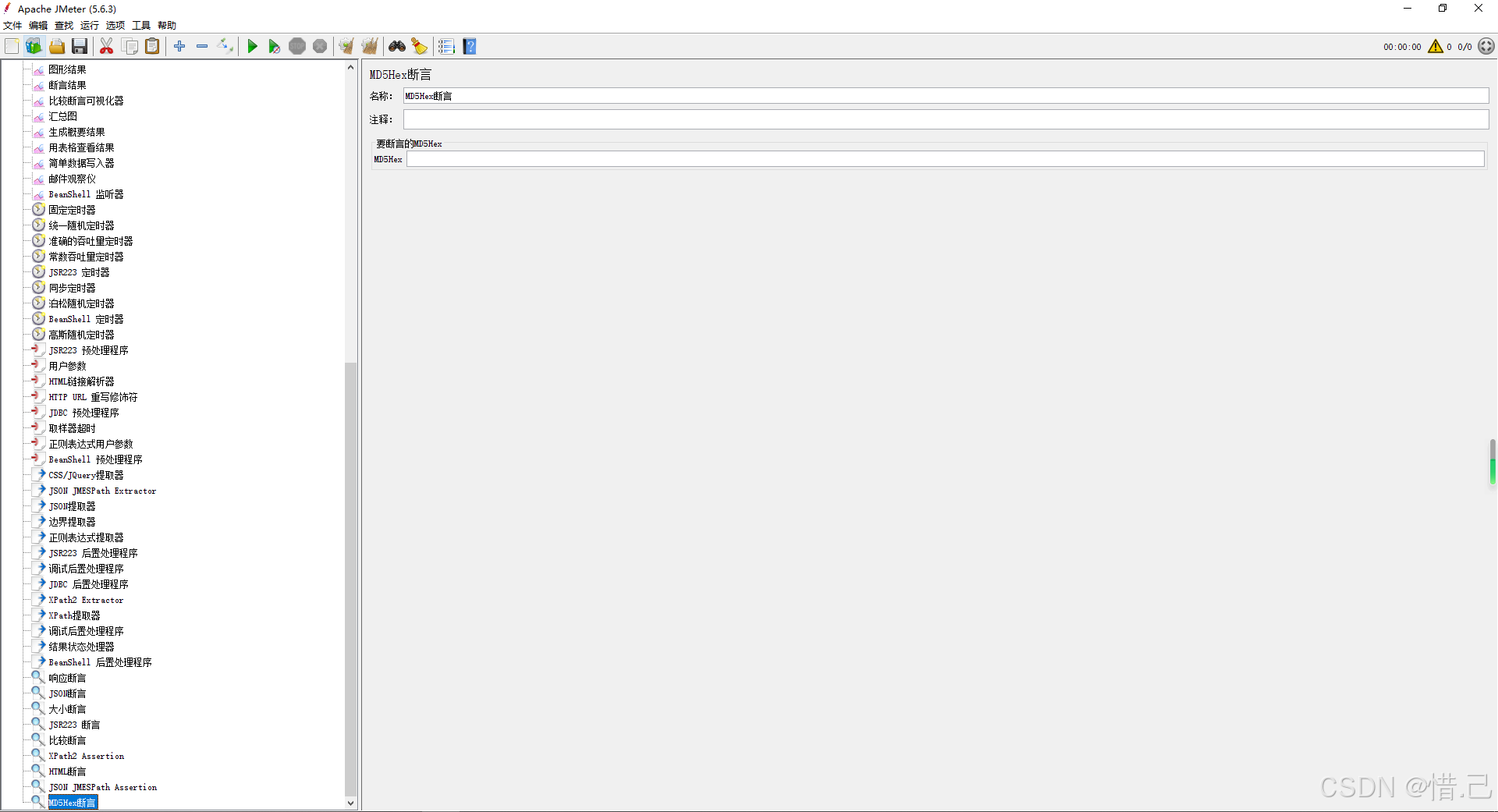
10--SMIME断言
功能特点
- 数据验证:验证响应数据是否符合 S/MIME 标准。
- 支持加密和签名:验证响应数据是否已加密或签名。
- 灵活配置:可以设置多个断言条件,满足复杂的测试需求。
配置步骤
-
添加 SMIME 断言
- 右键点击需要添加断言的请求或线程组。
- 选择“添加” -> “断言” -> “SMIME 断言”。
-
配置 SMIME 断言
- 名称:给 SMIME 断言一个有意义的名称。
- 验证类型:选择验证类型(例如,验证签名、验证加密)。
- 证书文件:选择用于验证签名的证书文件。
- 私钥文件:选择用于解密的私钥文件。
- 私钥密码:输入私钥文件的密码(如果需要)。
- 忽略空响应:选择是否忽略空响应。
参数说明
- 名称:给 SMIME 断言一个有意义的名称。
- 验证类型:选择验证类型,例如:
- 验证签名:验证响应数据是否已签名。
- 验证加密:验证响应数据是否已加密。
- 证书文件:选择用于验证签名的证书文件。
- 私钥文件:选择用于解密的私钥文件。
- 私钥密码:输入私钥文件的密码(如果需要)。
- 忽略空响应:选择是否忽略空响应。
示例配置
假设我们需要测试一个Web应用,并验证登录请求的响应数据是否已签名且符合 S/MIME 标准。
-
创建测试计划:
- 右键点击“测试计划” -> 新建 -> 输入测试计划名称(例如“Web应用性能测试”)。
-
添加线程组:
- 右键点击测试计划 -> 添加 -> 线程组 -> 输入线程组名称(例如“用户模拟”)。
- 配置线程组:
- 线程数:1(模拟1个用户)
- 循环次数:1(每个用户发送1次请求)
- 启动延迟:0(立即启动)
-
添加登录请求:
- 右键点击线程组 -> 添加 -> 取样器 -> HTTP请求。
- 配置HTTP请求:
- 名称:登录请求
- 服务器名称或IP:目标服务器的地址(例如
example.com)。 - 端口号:目标服务器的端口(例如
80)。 - 协议:HTTP或HTTPS(例如
HTTP)。 - 方法:POST
- 路径:请求的路径(例如
/login)。 - 参数:
- 名称:username
- 值:testuser
- 名称:password
- 值:testpass
-
添加 SMIME 断言:
- 右键点击登录请求 -> 添加 -> 断言 -> SMIME 断言。
- 配置 SMIME 断言:
- 名称:验证响应数据的 S/MIME 签名
- 验证类型:验证签名
- 证书文件:选择用于验证签名的证书文件(例如
certificate.pem) - 私钥文件:选择用于解密的私钥文件(如果需要)(例如
private.key) - 私钥密码:输入私钥文件的密码(如果需要)
- 忽略空响应:勾选
-
运行测试:
- 点击工具栏上的“启动”按钮,运行测试。
- 查看结果树监听器或查看结果文件,确保登录请求的响应数据已签名且符合 S/MIME 标准。
优化建议
-
证书文件:
- 确保证书文件正确无误,并且证书文件路径正确。可以使用文件浏览器检查文件路径。
-
私钥文件:
- 确保私钥文件正确无误,并且私钥文件路径正确。如果私钥文件有密码,确保密码输入正确。
-
忽略空响应:
- 如果响应数据中可能存在空值,选择“忽略空响应”以避免因空值导致断言失败。
-
错误处理:
- 在测试计划中添加监听器(如“查看结果树”或“聚合报告”),确保断言的正确性和请求的成功率。
-
性能考虑:
- 如果测试中包含大量的请求,确保断言配置高效且简洁,避免影响测试性能。
示例配置详细说明
假设我们有一个简单的测试计划,包含一个线程组和一个HTTP请求,并希望验证登录请求的响应数据已签名且符合 S/MIME 标准。
-
创建测试计划:
- 右键点击“测试计划” -> 新建 -> 输入测试计划名称(例如“Web应用性能测试”)。
-
添加线程组:
- 右键点击测试计划 -> 添加 -> 线程组 -> 输入线程组名称(例如“用户模拟”)。
- 配置线程组:
- 线程数:1(模拟1个用户)
- 循环次数:1(每个用户发送1次请求)
- 启动延迟:0(立即启动)
-
添加登录请求:
- 右键点击线程组 -> 添加 -> 取样器 -> HTTP请求。
- 配置HTTP请求:
- 名称:登录请求
- 服务器名称或IP:example.com
- 端口号:80
- 协议:HTTP
- 方法:POST
- 路径:/login
- 参数:
- 名称:username
- 值:testuser
- 名称:password
- 值:testpass
-
添加 SMIME 断言:
- 右键点击登录请求 -> 添加 -> 断言 -> SMIME 断言。
- 配置 SMIME 断言:
- 名称:验证响应数据的 S/MIME 签名
- 验证类型:验证签名
- 证书文件:选择用于验证签名的证书文件(例如
certificate.pem) - 私钥文件:选择用于解密的私钥文件(如果需要)(例如
private.key) - 私钥密码:输入私钥文件的密码(如果需要)
- 忽略空响应:勾选
-
运行测试:
- 点击工具栏上的“启动”按钮,运行测试。
- 查看结果树监听器或查看结果文件,确保登录请求的响应数据已签名且符合 S/MIME 标准。
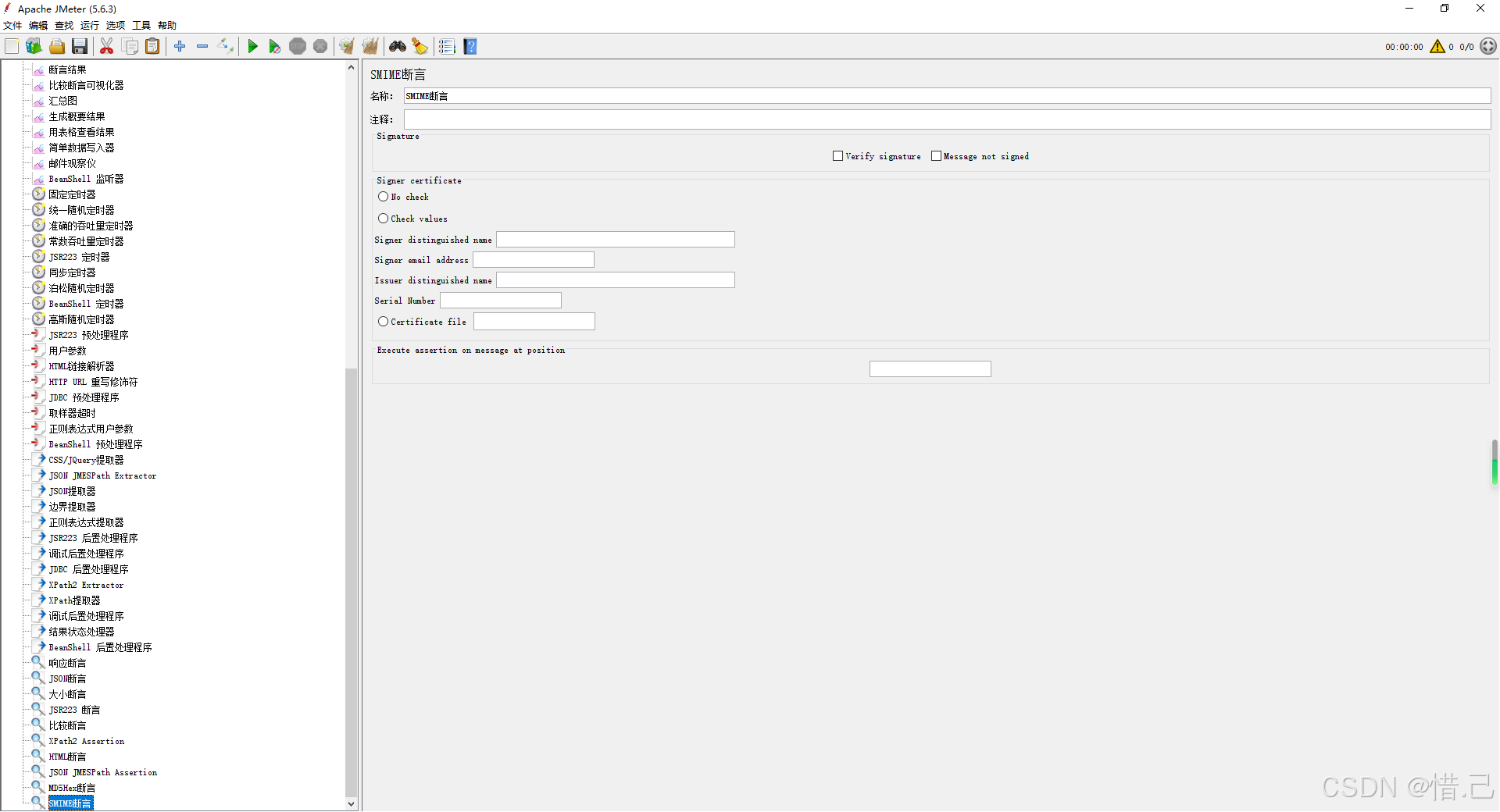
11--XML Schema断言
功能特点
- 数据验证:验证 XML 响应数据是否符合特定的 XML Schema 定义。
- 支持 XSD 文件:使用 XSD 文件定义 XML 数据的结构和约束。
- 灵活配置:可以设置多个断言条件,满足复杂的测试需求。
配置步骤
-
添加 XML Schema 断言
- 右键点击需要添加断言的请求或线程组。
- 选择“添加” -> “断言” -> “XML Schema 断言”。
-
配置 XML Schema 断言
- 名称:给 XML Schema 断言一个有意义的名称。
- XML 响应:选择要验证的 XML 响应部分(例如,响应数据)。
- XSD 文件:选择用于验证的 XSD 文件。
- 忽略空白:选择是否忽略 XML 文档中的空白字符。
参数说明
- 名称:给 XML Schema 断言一个有意义的名称。
- XML 响应:选择要验证的 XML 响应部分,例如:
- 响应数据:验证响应体中的 XML 数据。
- 响应代码:验证HTTP响应代码。
- 响应消息:验证HTTP响应消息。
- 响应头:验证HTTP响应头。
- XSD 文件:选择用于验证的 XSD 文件。
- 忽略空白:选择是否忽略 XML 文档中的空白字符。
示例配置
假设我们需要测试一个Web应用,并验证登录请求的 XML 响应数据是否符合特定的 XSD 定义。
-
创建测试计划:
- 右键点击“测试计划” -> 新建 -> 输入测试计划名称(例如“Web应用性能测试”)。
-
添加线程组:
- 右键点击测试计划 -> 添加 -> 线程组 -> 输入线程组名称(例如“用户模拟”)。
- 配置线程组:
- 线程数:1(模拟1个用户)
- 循环次数:1(每个用户发送1次请求)
- 启动延迟:0(立即启动)
-
添加登录请求:
- 右键点击线程组 -> 添加 -> 取样器 -> HTTP请求。
- 配置HTTP请求:
- 名称:登录请求
- 服务器名称或IP:目标服务器的地址(例如
example.com)。 - 端口号:目标服务器的端口(例如
80)。 - 协议:HTTP或HTTPS(例如
HTTP)。 - 方法:POST
- 路径:请求的路径(例如
/login)。 - 参数:
- 名称:username
- 值:testuser
- 名称:password
- 值:testpass
-
添加 XML Schema 断言:
- 右键点击登录请求 -> 添加 -> 断言 -> XML Schema 断言。
- 配置 XML Schema 断言:
- 名称:验证 XML 响应数据
- XML 响应:响应数据
- XSD 文件:选择用于验证的 XSD 文件(例如
schema.xsd) - 忽略空白:勾选
-
运行测试:
- 点击工具栏上的“启动”按钮,运行测试。
- 查看结果树监听器或查看结果文件,确保登录请求的 XML 响应数据符合 XSD 定义。
优化建议
-
XSD 文件:
- 确保 XSD 文件正确无误,并且文件路径正确。可以使用文件浏览器检查文件路径。
- 使用 XML 验证工具(如在线 XML 验证工具)验证 XSD 文件的正确性。
-
忽略空白:
- 如果 XML 文档中包含大量空白字符,选择“忽略空白”以避免因空白字符导致断言失败。
-
错误处理:
- 在测试计划中添加监听器(如“查看结果树”或“聚合报告”),确保断言的正确性和请求的成功率。
-
性能考虑:
- 如果测试中包含大量的请求,确保断言配置高效且简洁,避免影响测试性能。
示例配置详细说明
假设我们有一个简单的测试计划,包含一个线程组和一个HTTP请求,并希望验证登录请求的 XML 响应数据符合特定的 XSD 定义。
-
创建测试计划:
- 右键点击“测试计划” -> 新建 -> 输入测试计划名称(例如“Web应用性能测试”)。
-
添加线程组:
- 右键点击测试计划 -> 添加 -> 线程组 -> 输入线程组名称(例如“用户模拟”)。
- 配置线程组:
- 线程数:1(模拟1个用户)
- 循环次数:1(每个用户发送1次请求)
- 启动延迟:0(立即启动)
-
添加登录请求:
- 右键点击线程组 -> 添加 -> 取样器 -> HTTP请求。
- 配置HTTP请求:
- 名称:登录请求
- 服务器名称或IP:example.com
- 端口号:80
- 协议:HTTP
- 方法:POST
- 路径:/login
- 参数:
- 名称:username
- 值:testuser
- 名称:password
- 值:testpass
-
添加 XML Schema 断言:
- 右键点击登录请求 -> 添加 -> 断言 -> XML Schema 断言。
- 配置 XML Schema 断言:
- 名称:验证 XML 响应数据
- XML 响应:响应数据
- XSD 文件:选择用于验证的 XSD 文件(例如
schema.xsd) - 忽略空白:勾选
-
运行测试:
- 点击工具栏上的“启动”按钮,运行测试。
- 查看结果树监听器或查看结果文件,确保登录请求的 XML 响应数据符合 XSD 定义。
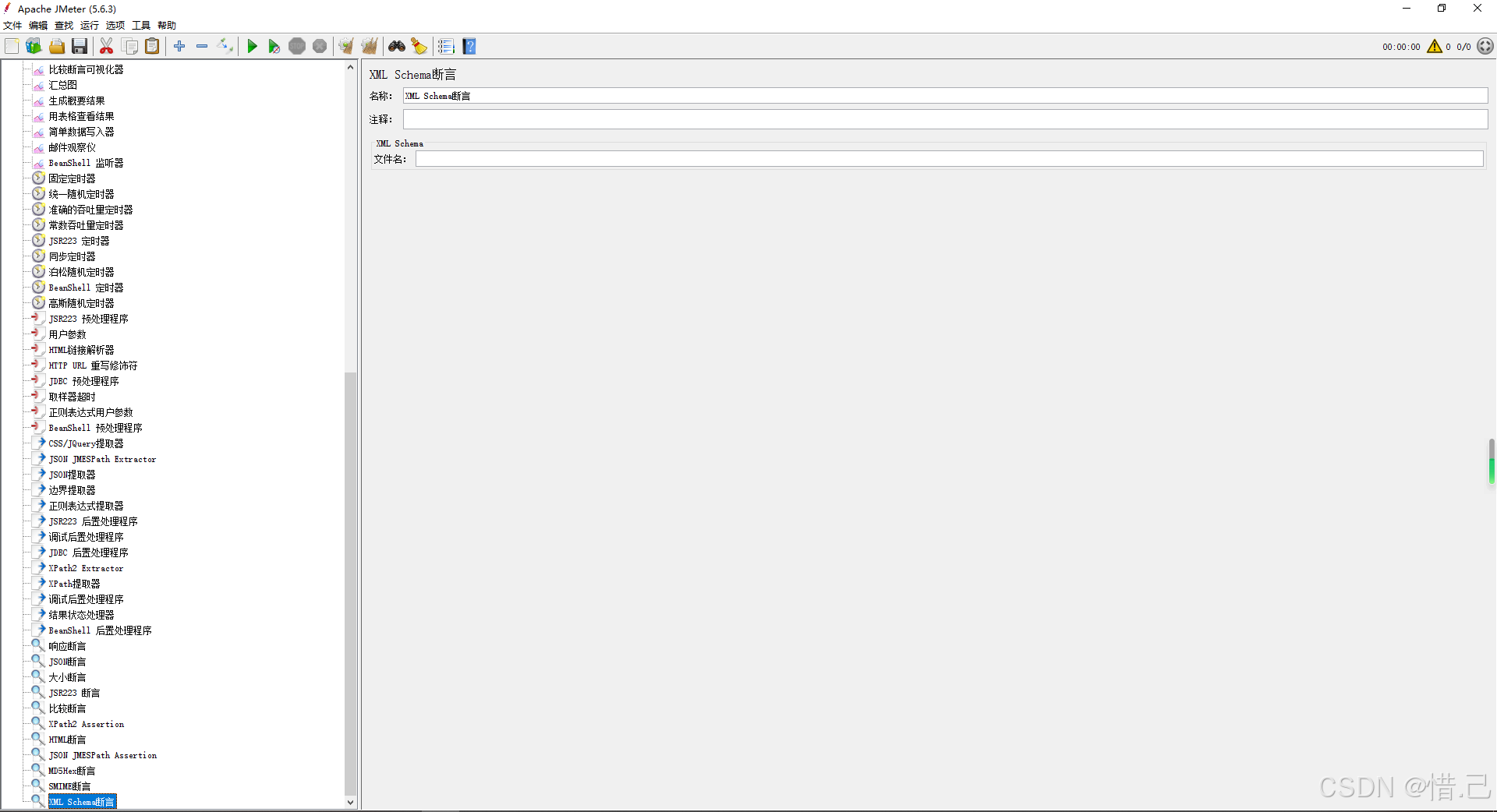
12--XML断言
功能特点
- 数据验证:验证 XML 响应数据是否是有效的 XML。
- 支持 DTD 和 Schema:可以使用 DTD 或 Schema 进一步验证 XML 数据的结构。
- 灵活配置:可以设置多个断言条件,满足复杂的测试需求。
配置步骤
-
添加 XML 断言
- 右键点击需要添加断言的请求或线程组。
- 选择“添加” -> “断言” -> “XML 断言”。
-
配置 XML 断言
- 名称:给 XML 断言一个有意义的名称。
- 验证类型:选择验证类型(例如,验证是否为有效的 XML、验证是否符合 DTD、验证是否符合 Schema)。
- DTD 文件:选择用于验证的 DTD 文件(如果需要)。
- Schema 文件:选择用于验证的 Schema 文件(如果需要)。
- 忽略空白:选择是否忽略 XML 文档中的空白字符。
参数说明
- 名称:给 XML 断言一个有意义的名称。
- 验证类型:选择验证类型,例如:
- 验证是否为有效的 XML:验证响应数据是否是有效的 XML。
- 验证是否符合 DTD:验证响应数据是否符合特定的 DTD 定义。
- 验证是否符合 Schema:验证响应数据是否符合特定的 Schema 定义。
- DTD 文件:选择用于验证的 DTD 文件(如果需要)。
- Schema 文件:选择用于验证的 Schema 文件(如果需要)。
- 忽略空白:选择是否忽略 XML 文档中的空白字符。
示例配置
假设我们需要测试一个Web应用,并验证登录请求的 XML 响应数据是否是有效的 XML,并且符合特定的 Schema 定义。
-
创建测试计划:
- 右键点击“测试计划” -> 新建 -> 输入测试计划名称(例如“Web应用性能测试”)。
-
添加线程组:
- 右键点击测试计划 -> 添加 -> 线程组 -> 输入线程组名称(例如“用户模拟”)。
- 配置线程组:
- 线程数:1(模拟1个用户)
- 循环次数:1(每个用户发送1次请求)
- 启动延迟:0(立即启动)
-
添加登录请求:
- 右键点击线程组 -> 添加 -> 取样器 -> HTTP请求。
- 配置HTTP请求:
- 名称:登录请求
- 服务器名称或IP:目标服务器的地址(例如
example.com)。 - 端口号:目标服务器的端口(例如
80)。 - 协议:HTTP或HTTPS(例如
HTTP)。 - 方法:POST
- 路径:请求的路径(例如
/login)。 - 参数:
- 名称:username
- 值:testuser
- 名称:password
- 值:testpass
-
添加 XML 断言:
- 右键点击登录请求 -> 添加 -> 断言 -> XML 断言。
- 配置 XML 断言:
- 名称:验证 XML 响应数据
- 验证类型:验证是否为有效的 XML
- Schema 文件:选择用于验证的 Schema 文件(例如
schema.xsd) - 忽略空白:勾选
-
运行测试:
- 点击工具栏上的“启动”按钮,运行测试。
- 查看结果树监听器或查看结果文件,确保登录请求的 XML 响应数据是有效的 XML 并且符合 Schema 定义。
优化建议
-
验证类型选择:
- 根据实际需求选择合适的验证类型。例如,如果只需要验证是否为有效的 XML,选择“验证是否为有效的 XML”;如果需要验证是否符合特定的 Schema,选择“验证是否符合 Schema”。
-
DTD 或 Schema 文件:
- 确保 DTD 或 Schema 文件正确无误,并且文件路径正确。可以使用文件浏览器检查文件路径。
- 使用 XML 验证工具(如在线 XML 验证工具)验证 DTD 或 Schema 文件的正确性。
-
忽略空白:
- 如果 XML 文档中包含大量空白字符,选择“忽略空白”以避免因空白字符导致断言失败。
-
错误处理:
- 在测试计划中添加监听器(如“查看结果树”或“聚合报告”),确保断言的正确性和请求的成功率。
-
性能考虑:
- 如果测试中包含大量的请求,确保断言配置高效且简洁,避免影响测试性能。
示例配置详细说明
假设我们有一个简单的测试计划,包含一个线程组和一个HTTP请求,并希望验证登录请求的 XML 响应数据是有效的 XML 并且符合特定的 Schema 定义。
-
创建测试计划:
- 右键点击“测试计划” -> 新建 -> 输入测试计划名称(例如“Web应用性能测试”)。
-
添加线程组:
- 右键点击测试计划 -> 添加 -> 线程组 -> 输入线程组名称(例如“用户模拟”)。
- 配置线程组:
- 线程数:1(模拟1个用户)
- 循环次数:1(每个用户发送1次请求)
- 启动延迟:0(立即启动)
-
添加登录请求:
- 右键点击线程组 -> 添加 -> 取样器 -> HTTP请求。
- 配置HTTP请求:
- 名称:登录请求
- 服务器名称或IP:example.com
- 端口号:80
- 协议:HTTP
- 方法:POST
- 路径:/login
- 参数:
- 名称:username
- 值:testuser
- 名称:password
- 值:testpass
-
添加 XML 断言:
- 右键点击登录请求 -> 添加 -> 断言 -> XML 断言。
- 配置 XML 断言:
- 名称:验证 XML 响应数据
- 验证类型:验证是否为有效的 XML
- Schema 文件:选择用于验证的 Schema 文件(例如
schema.xsd) - 忽略空白:勾选
-
运行测试:
- 点击工具栏上的“启动”按钮,运行测试。
- 查看结果树监听器或查看结果文件,确保登录请求的 XML 响应数据是有效的 XML 并且符合 Schema 定义。
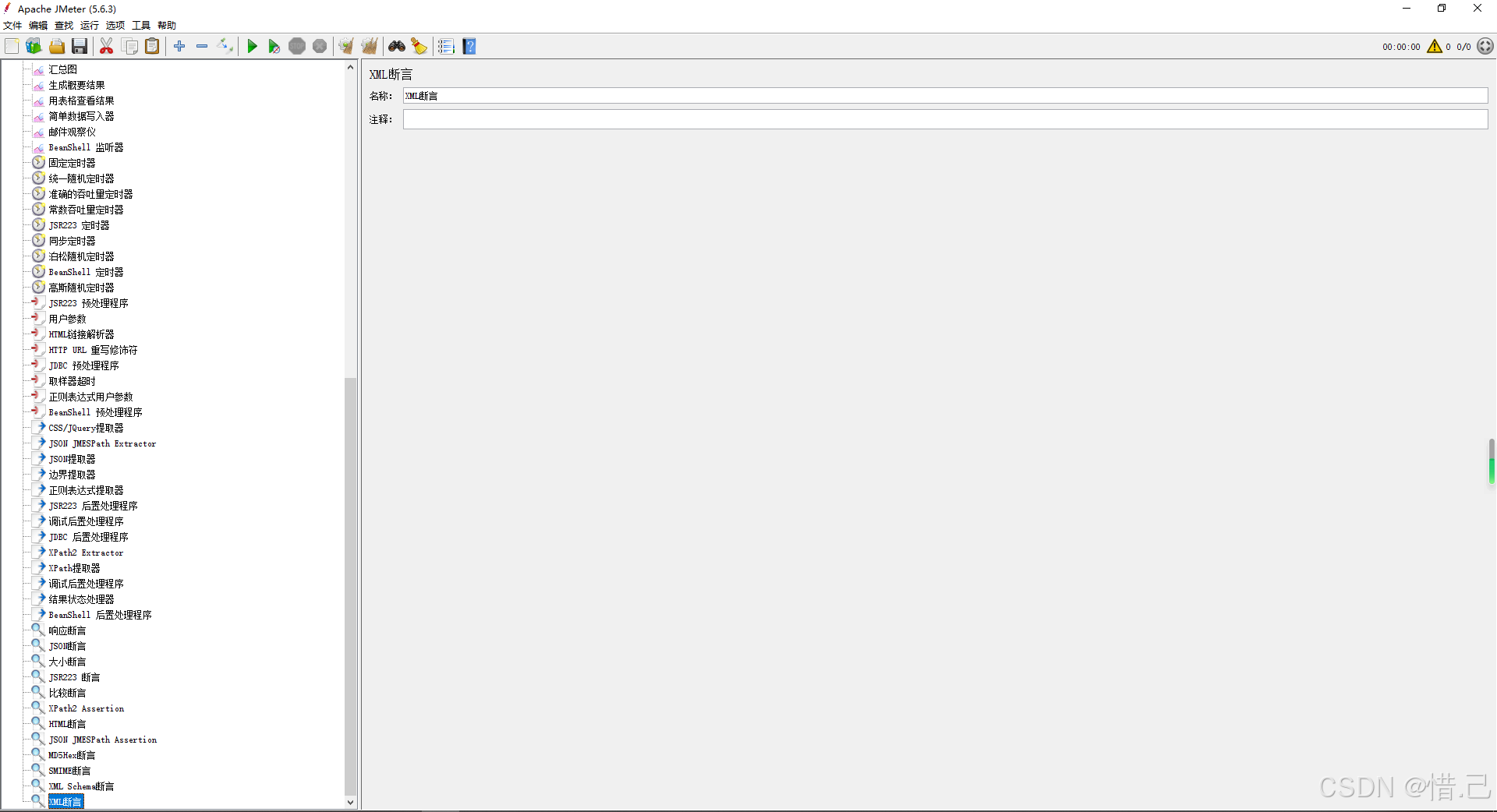
13--XPath断言
功能特点
- 数据验证:验证 XML 响应数据是否包含或不包含特定的字段或值。
- 支持 XPath 表达式:使用 XPath 表达式定位和验证 XML 数据中的字段。
- 灵活配置:可以设置多个断言条件,满足复杂的测试需求。
配置步骤
-
添加 XPath 断言
- 右键点击需要添加断言的请求或线程组。
- 选择“添加” -> “断言” -> “XPath 断言”。
-
配置 XPath 断言
- 名称:给 XPath 断言一个有意义的名称。
- XML 响应:选择要验证的 XML 响应部分(例如,响应数据)。
- XPath 表达式:输入用于匹配数据的 XPath 表达式。
- 验证存在性:选择是否验证节点的存在性。
- 验证值:选择是否验证节点的值。
- 期望值:输入期望的值。
- 命名空间:如果 XML 响应中包含命名空间,可以在这里定义命名空间前缀和 URI。
- 忽略空白:选择是否忽略 XML 文档中的空白字符。
参数说明
- 名称:给 XPath 断言一个有意义的名称。
- XML 响应:选择要验证的 XML 响应部分,例如:
- 响应数据:验证响应体中的 XML 数据。
- 响应代码:验证HTTP响应代码。
- 响应消息:验证HTTP响应消息。
- 响应头:验证HTTP响应头。
- XPath 表达式:输入用于匹配数据的 XPath 表达式。
- 验证存在性:选择是否验证节点的存在性。
- 验证值:选择是否验证节点的值。
- 期望值:输入期望的值。
- 命名空间:如果 XML 响应中包含命名空间,可以在这里定义命名空间前缀和 URI。
- 忽略空白:选择是否忽略 XML 文档中的空白字符。
示例配置
假设我们需要测试一个Web应用,并验证登录请求的 XML 响应数据中是否包含特定的字段和值,例如 userId 字段的值为 12345。
-
创建测试计划:
- 右键点击“测试计划” -> 新建 -> 输入测试计划名称(例如“Web应用性能测试”)。
-
添加线程组:
- 右键点击测试计划 -> 添加 -> 线程组 -> 输入线程组名称(例如“用户模拟”)。
- 配置线程组:
- 线程数:1(模拟1个用户)
- 循环次数:1(每个用户发送1次请求)
- 启动延迟:0(立即启动)
-
添加登录请求:
- 右键点击线程组 -> 添加 -> 取样器 -> HTTP请求。
- 配置HTTP请求:
- 名称:登录请求
- 服务器名称或IP:目标服务器的地址(例如
example.com)。 - 端口号:目标服务器的端口(例如
80)。 - 协议:HTTP或HTTPS(例如
HTTP)。 - 方法:POST
- 路径:请求的路径(例如
/login)。 - 参数:
- 名称:username
- 值:testuser
- 名称:password
- 值:testpass
-
添加 XPath 断言:
- 右键点击登录请求 -> 添加 -> 断言 -> XPath 断言。
- 配置 XPath 断言:
- 名称:验证用户ID
- XML 响应:响应数据
- XPath 表达式:
//userId - 验证存在性:勾选
- 验证值:勾选
- 期望值:12345
- 命名空间:如果 XML 响应中包含命名空间,可以在这里定义命名空间前缀和 URI。
- 忽略空白:勾选
-
运行测试:
- 点击工具栏上的“启动”按钮,运行测试。
- 查看结果树监听器或查看结果文件,确保登录请求的 XML 响应数据中
userId字段的值为12345。
优化建议
-
XPath 表达式:
- 确保 XPath 表达式正确无误,能够准确匹配所需的数据。可以使用在线 XPath 测试工具进行验证。
-
验证条件:
- 根据实际需求选择合适的验证条件。例如,如果只需要验证节点的存在性,选择“验证存在性”;如果需要验证节点的值,选择“验证值”。
-
命名空间:
- 如果 XML 响应中包含命名空间,确保在断言配置中正确定义命名空间前缀和 URI。
-
忽略空白:
- 如果 XML 文档中包含大量空白字符,选择“忽略空白”以避免因空白字符导致断言失败。
-
错误处理:
- 在测试计划中添加监听器(如“查看结果树”或“聚合报告”),确保断言的正确性和请求的成功率。
-
性能考虑:
- 如果测试中包含大量的请求,确保断言配置高效且简洁,避免影响测试性能。
示例配置详细说明
假设我们有一个简单的测试计划,包含一个线程组和一个HTTP请求,并希望验证登录请求的 XML 响应数据中 userId 字段的值为 12345。
-
创建测试计划:
- 右键点击“测试计划” -> 新建 -> 输入测试计划名称(例如“Web应用性能测试”)。
-
添加线程组:
- 右键点击测试计划 -> 添加 -> 线程组 -> 输入线程组名称(例如“用户模拟”)。
- 配置线程组:
- 线程数:1(模拟1个用户)
- 循环次数:1(每个用户发送1次请求)
- 启动延迟:0(立即启动)
-
添加登录请求:
- 右键点击线程组 -> 添加 -> 取样器 -> HTTP请求。
- 配置HTTP请求:
- 名称:登录请求
- 服务器名称或IP:example.com
- 端口号:80
- 协议:HTTP
- 方法:POST
- 路径:/login
- 参数:
- 名称:username
- 值:testuser
- 名称:password
- 值:testpass
-
添加 XPath 断言:
- 右键点击登录请求 -> 添加 -> 断言 -> XPath 断言。
- 配置 XPath 断言:
- 名称:验证用户ID
- XML 响应:响应数据
- XPath 表达式:
//userId - 验证存在性:勾选
- 验证值:勾选
- 期望值:12345
- 命名空间:如果 XML 响应中包含命名空间,可以在这里定义命名空间前缀和 URI。
- 忽略空白:勾选
-
运行测试:
- 点击工具栏上的“启动”按钮,运行测试。
- 查看结果树监听器或查看结果文件,确保登录请求的 XML 响应数据中
userId字段的值为12345。
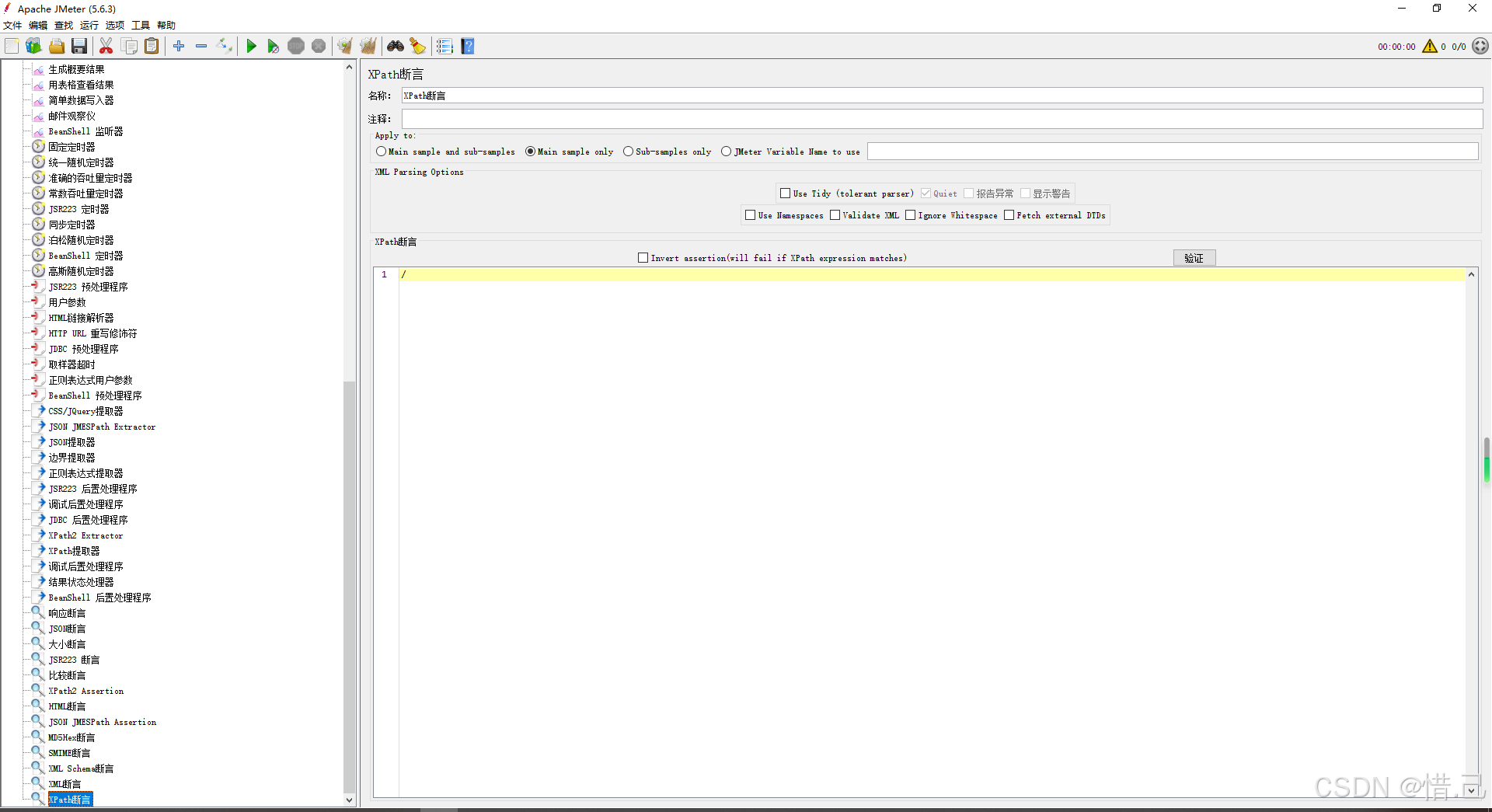
14--断言持续时间
功能特点
- 性能验证:验证请求的响应时间是否在指定的时间范围内。
- 灵活配置:可以设置多个断言条件,满足复杂的测试需求。
配置步骤
-
添加 Duration Assertion
- 右键点击需要添加断言的请求或线程组。
- 选择“添加” -> “断言” -> “Duration Assertion”。
-
配置 Duration Assertion
- 名称:给 Duration Assertion 一个有意义的名称。
- 最大持续时间(毫秒):输入请求的最大允许响应时间(毫秒)。
- 失败时停止:选择是否在断言失败时停止测试。
参数说明
- 名称:给 Duration Assertion 一个有意义的名称。
- 最大持续时间(毫秒):输入请求的最大允许响应时间(毫秒)。如果响应时间超过这个值,断言将失败。
- 失败时停止:选择是否在断言失败时停止测试。如果勾选,当断言失败时,JMeter 将停止执行后续的请求。
示例配置
假设我们需要测试一个Web应用,并验证登录请求的响应时间是否不超过 500 毫秒。
-
创建测试计划:
- 右键点击“测试计划” -> 新建 -> 输入测试计划名称(例如“Web应用性能测试”)。
-
添加线程组:
- 右键点击测试计划 -> 添加 -> 线程组 -> 输入线程组名称(例如“用户模拟”)。
- 配置线程组:
- 线程数:1(模拟1个用户)
- 循环次数:1(每个用户发送1次请求)
- 启动延迟:0(立即启动)
-
添加登录请求:
- 右键点击线程组 -> 添加 -> 取样器 -> HTTP请求。
- 配置HTTP请求:
- 名称:登录请求
- 服务器名称或IP:目标服务器的地址(例如
example.com)。 - 端口号:目标服务器的端口(例如
80)。 - 协议:HTTP或HTTPS(例如
HTTP)。 - 方法:POST
- 路径:请求的路径(例如
/login)。 - 参数:
- 名称:username
- 值:testuser
- 名称:password
- 值:testpass
-
添加 Duration Assertion:
- 右键点击登录请求 -> 添加 -> 断言 -> Duration Assertion。
- 配置 Duration Assertion:
- 名称:验证响应时间
- 最大持续时间(毫秒):500
- 失败时停止:根据需要选择是否勾选
-
运行测试:
- 点击工具栏上的“启动”按钮,运行测试。
- 查看结果树监听器或查看结果文件,确保登录请求的响应时间不超过 500 毫秒。
优化建议
-
最大持续时间:
- 根据实际需求设置合理的最大持续时间。例如,如果期望所有请求的响应时间都在 500 毫秒以内,设置最大持续时间为 500 毫秒。
-
失败时停止:
- 如果希望在断言失败时停止测试,选择“失败时停止”。这有助于快速发现性能问题并停止不必要的后续请求。
-
错误处理:
- 在测试计划中添加监听器(如“查看结果树”或“聚合报告”),确保断言的正确性和请求的成功率。
-
性能考虑:
- 如果测试中包含大量的请求,确保断言配置高效且简洁,避免影响测试性能。
示例配置详细说明
假设我们有一个简单的测试计划,包含一个线程组和一个HTTP请求,并希望验证登录请求的响应时间不超过 500 毫秒。
-
创建测试计划:
- 右键点击“测试计划” -> 新建 -> 输入测试计划名称(例如“Web应用性能测试”)。
-
添加线程组:
- 右键点击测试计划 -> 添加 -> 线程组 -> 输入线程组名称(例如“用户模拟”)。
- 配置线程组:
- 线程数:1(模拟1个用户)
- 循环次数:1(每个用户发送1次请求)
- 启动延迟:0(立即启动)
-
添加登录请求:
- 右键点击线程组 -> 添加 -> 取样器 -> HTTP请求。
- 配置HTTP请求:
- 名称:登录请求
- 服务器名称或IP:example.com
- 端口号:80
- 协议:HTTP
- 方法:POST
- 路径:/login
- 参数:
- 名称:username
- 值:testuser
- 名称:password
- 值:testpass
-
添加 Duration Assertion:
- 右键点击登录请求 -> 添加 -> 断言 -> Duration Assertion。
- 配置 Duration Assertion:
- 名称:验证响应时间
- 最大持续时间(毫秒):500
- 失败时停止:根据需要选择是否勾选
-
运行测试:
- 点击工具栏上的“启动”按钮,运行测试。
- 查看结果树监听器或查看结果文件,确保登录请求的响应时间不超过 500 毫秒。
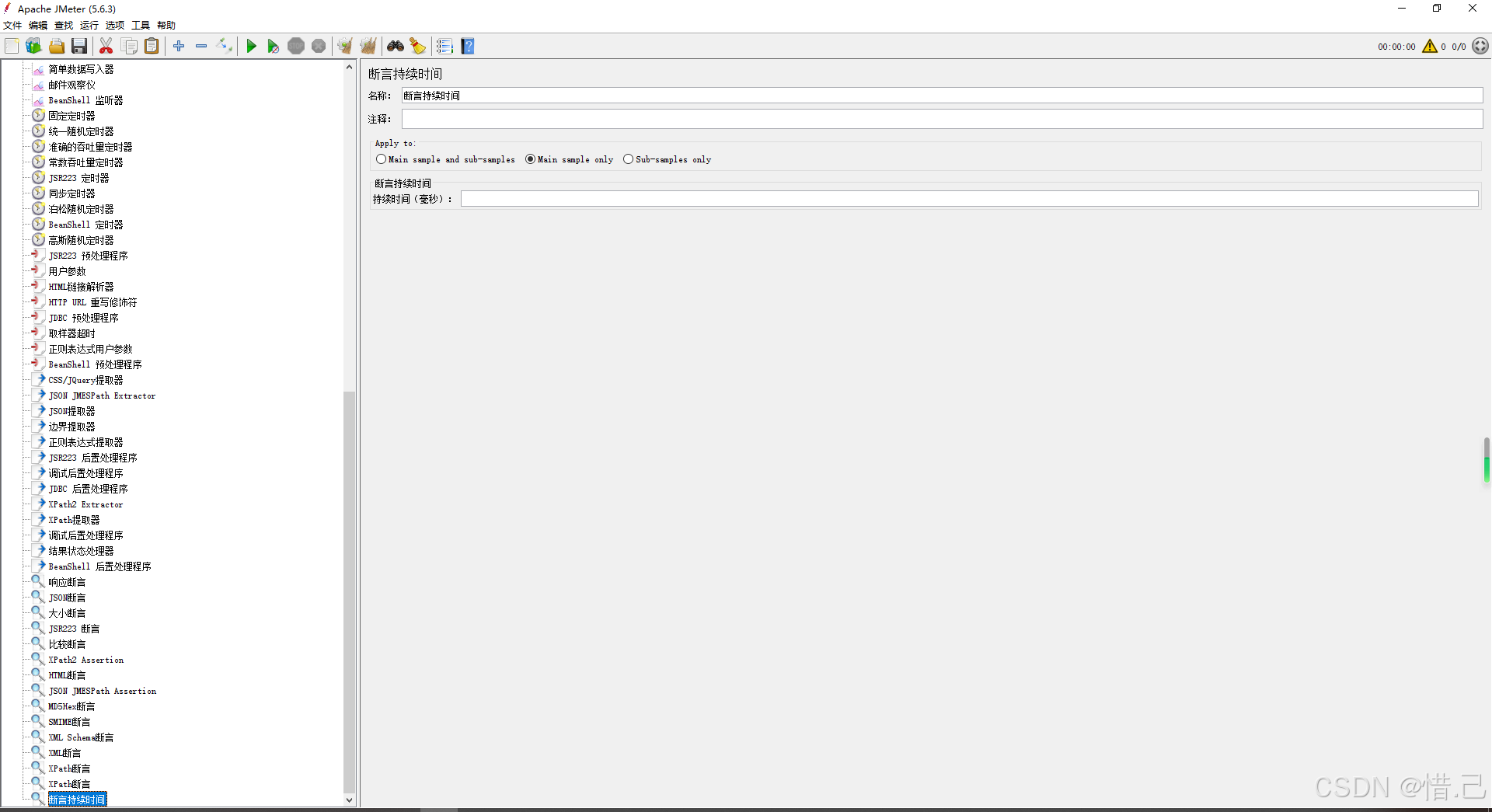
15--BeanShell断言
功能特点
- 自定义验证逻辑:使用 BeanShell 脚本语言编写自定义的断言逻辑。
- 灵活性高:可以访问 JMeter 变量、属性和响应数据,实现复杂的验证。
- 调试方便:可以在脚本中添加调试信息,帮助定位问题。
配置步骤
-
添加 BeanShell 断言
- 右键点击需要添加断言的请求或线程组。
- 选择“添加” -> “断言” -> “BeanShell 断言”。
-
配置 BeanShell 断言
- 名称:给 BeanShell 断言一个有意义的名称。
- 脚本:编写 BeanShell 脚本,实现自定义的断言逻辑。
- 参数:输入脚本所需的参数(可选)。
- 文件:选择包含脚本的文件(可选)。
参数说明
- 名称:给 BeanShell 断言一个有意义的名称。
- 脚本:编写 BeanShell 脚本,实现自定义的断言逻辑。
- 参数:输入脚本所需的参数(可选)。
- 文件:选择包含脚本的文件(可选)。
示例配置
假设我们需要测试一个Web应用,并验证登录请求的响应数据中是否包含特定的字段和值,例如 userId 字段的值为 12345。
-
创建测试计划:
- 右键点击“测试计划” -> 新建 -> 输入测试计划名称(例如“Web应用性能测试”)。
-
添加线程组:
- 右键点击测试计划 -> 添加 -> 线程组 -> 输入线程组名称(例如“用户模拟”)。
- 配置线程组:
- 线程数:1(模拟1个用户)
- 循环次数:1(每个用户发送1次请求)
- 启动延迟:0(立即启动)
-
添加登录请求:
- 右键点击线程组 -> 添加 -> 取样器 -> HTTP请求。
- 配置HTTP请求:
- 名称:登录请求
- 服务器名称或IP:目标服务器的地址(例如
example.com)。 - 端口号:目标服务器的端口(例如
80)。 - 协议:HTTP或HTTPS(例如
HTTP)。 - 方法:POST
- 路径:请求的路径(例如
/login)。 - 参数:
- 名称:username
- 值:testuser
- 名称:password
- 值:testpass
-
添加 BeanShell 断言:
- 右键点击登录请求 -> 添加 -> 断言 -> BeanShell 断言。
- 配置 BeanShell 断言:
- 名称:验证用户ID
- 脚本:
import org.apache.jmeter.samplers.SampleResult; import org.apache.jmeter.assertions.AssertionResult;SampleResult res = prev; String response = res.getResponseDataAsString();// 检查响应数据中是否包含 userId 为 12345 的字段 if (response.contains("<userId>12345</userId>")) {AssertionResult.setFailure(false);AssertionResult.setFailureMessage("Response contains the expected userId."); } else {AssertionResult.setFailure(true);AssertionResult.setFailureMessage("Response does not contain the expected userId."); }
-
运行测试:
- 点击工具栏上的“启动”按钮,运行测试。
- 查看结果树监听器或查看结果文件,确保登录请求的响应数据中
userId字段的值为12345。
优化建议
-
脚本编写:
- 确保 BeanShell 脚本正确无误,能够准确实现所需的验证逻辑。可以使用 BeanShell 解释器进行测试。
- 使用 JMeter 提供的 API 和变量,例如
prev对象来访问上一个请求的结果。
-
调试信息:
- 在脚本中添加调试信息,帮助定位问题。例如,使用
log.info("Debug message: " + variable);记录调试信息。
- 在脚本中添加调试信息,帮助定位问题。例如,使用
-
性能考虑:
- 如果测试中包含大量的请求,确保脚本高效且简洁,避免影响测试性能。
-
错误处理:
- 在测试计划中添加监听器(如“查看结果树”或“聚合报告”),确保断言的正确性和请求的成功率。
示例配置详细说明
假设我们有一个简单的测试计划,包含一个线程组和一个HTTP请求,并希望验证登录请求的响应数据中 userId 字段的值为 12345。
-
创建测试计划:
- 右键点击“测试计划” -> 新建 -> 输入测试计划名称(例如“Web应用性能测试”)。
-
添加线程组:
- 右键点击测试计划 -> 添加 -> 线程组 -> 输入线程组名称(例如“用户模拟”)。
- 配置线程组:
- 线程数:1(模拟1个用户)
- 循环次数:1(每个用户发送1次请求)
- 启动延迟:0(立即启动)
-
添加登录请求:
- 右键点击线程组 -> 添加 -> 取样器 -> HTTP请求。
- 配置HTTP请求:
- 名称:登录请求
- 服务器名称或IP:example.com
- 端口号:80
- 协议:HTTP
- 方法:POST
- 路径:/login
- 参数:
- 名称:username
- 值:testuser
- 名称:password
- 值:testpass
-
添加 BeanShell 断言:
- 右键点击登录请求 -> 添加 -> 断言 -> BeanShell 断言。
- 配置 BeanShell 断言:
- 名称:验证用户ID
- 脚本:
import org.apache.jmeter.samplers.SampleResult; import org.apache.jmeter.assertions.AssertionResult;SampleResult res = prev; String response = res.getResponseDataAsString();// 检查响应数据中是否包含 userId 为 12345 的字段 if (response.contains("<userId>12345</userId>")) {AssertionResult.setFailure(false);AssertionResult.setFailureMessage("Response contains the expected userId."); } else {AssertionResult.setFailure(true);AssertionResult.setFailureMessage("Response does not contain the expected userId."); }
-
运行测试:
- 点击工具栏上的“启动”按钮,运行测试。
- 查看结果树监听器或查看结果文件,确保登录请求的响应数据中
userId字段的值为12345。
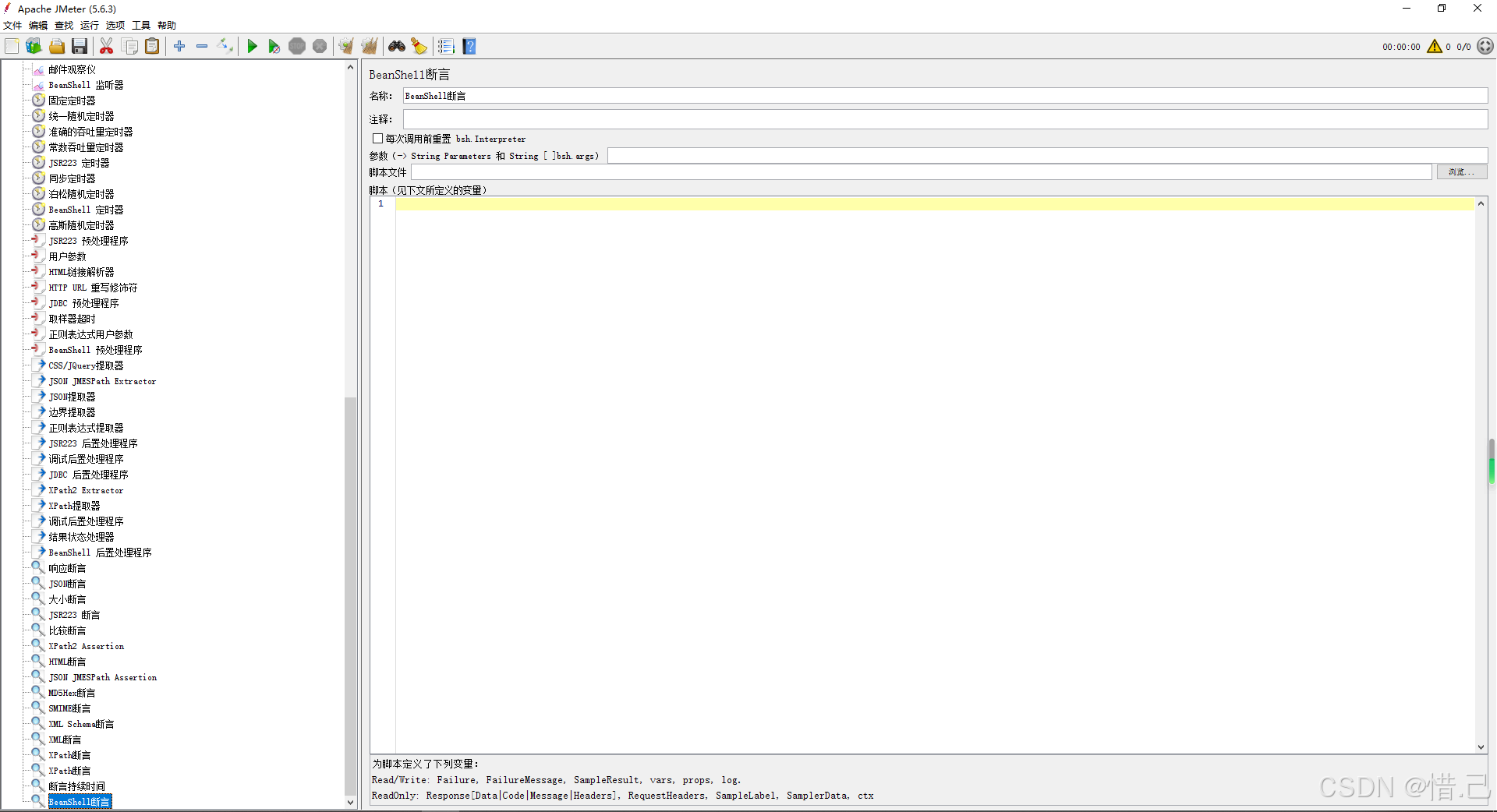
相关文章:

Jmeter中的断言
7)断言 1--响应断言 功能特点 数据验证:验证响应数据是否包含或不包含特定的字符串、模式或值。多种匹配类型:支持多种匹配类型,如文本、正则表达式、文档等。灵活配置:可以设置多个断言条件,满足复杂的测…...

【通俗理解】隐变量的变分分布探索——从公式到应用
【通俗理解】隐变量的变分分布探索——从公式到应用 关键词提炼 #隐变量 #变分分布 #概率模型 #公式推导 #期望最大化 #机器学习 #变分贝叶斯 #隐马尔可夫模型 第一节:隐变量的变分分布的类比与核心概念【尽可能通俗】 隐变量的变分分布就像是一场“捉迷藏”游戏…...

Vivado程序固化到Flash
在上板调试FPGA时,通常使用JTAG接口下载程序到FPGA芯片中,FPGA本身是基于RAM工艺的器件,因此掉电后会丢失芯片内的程序,需要重新烧写程序。但是当程序需要投入使用时不能每一次都使用JTAG接口下载程序,一般FPGA的外围会…...

铲屎官进,2024年宠物空气净化器十大排行,看看哪款吸毛最佳?
不知道最近换毛季,铲屎官们还承受的住吗?我家猫咪每天都在表演“天女散花”,家里没有一块干净的地方,空气中也都是堆积的浮毛,幸好有宠物空气净化器这种清理好物。宠物空气净化器针对宠物浮毛设计,可以有效…...

SpringBoot 项目中使用 spring-boot-starter-amqp 依赖实现 RabbitMQ
文章目录 前言1、application.yml2、RabbitMqConfig3、MqMessage4、MqMessageItem5、DirectMode6、StateConsumer:消费者7、InfoConsumer:消费者 前言 本文是工作之余的随手记,记录在工作期间使用 RabbitMQ 的笔记。 1、application.yml 使…...
PCB高速板设计 FPGA核心板带DDR3 PCB设计DDR全面解析)
嵌入式硬件实战提升篇(二)PCB高速板设计 FPGA核心板带DDR3 PCB设计DDR全面解析
引言:设计一款高速板,供读者学习,FPGA核心板,带一颗DDR3内存,FPGA型号:XC6SLX16-2FTG256C。 随着嵌入式硬件技术的快速发展,高速板设计逐渐成为嵌入式系统设计中的核心技术之一。高速板的设计要…...

2044:【例5.12】回文字串
【题目描述】 输入一串字符,字符个数不超过100,且以“.”结束。 判断它们是否构成回文。 【输入】 一行字符串。 【输出】 是否为回文串。是输出“Yes”,否输出“No。” 【输入样例】 abccb 【输出样例】 No 代码实现 #include <stdio.h> /*2044&#x…...

Sui 链游戏开发实战:用 Move 写一个链上剪刀石头布游戏!
系列文章目录 Task1:hello move🚪 Task2:move coin🚪 Task3:move nft🚪 Task4:move game🚪 更多精彩内容,敬请期待!✌️ 文章目录 系列文章目录前言什么是 …...

Prometheus告警带图完美解决方案
需求背景 告警分析处理流程 通常我们收到 Prometheus 告警事件通知后,往往都需要登录 Alertmanager 页面查看当前激活的告警,如果需要分析告警历史数据信息,还需要登录 Prometheus 页面的在 Alerts 中查询告警 promQL 表达式,然…...
)
深度学习模型:循环神经网络(RNN)
一、引言 在深度学习的浩瀚海洋里,循环神经网络(RNN)宛如一颗独特的明珠,专门用于剖析序列数据,如文本、语音、时间序列等。无论是预测股票走势,还是理解自然语言,RNN 都发挥着举足轻重的作用。…...

分布式在线评测系统
OnlineJudge 前言所用技术开发环境 1. 需求分析2. 项目宏观结构3. compile_server服务设计3.1 compiler服务设计3.2 runner服务设计3.3 compile_run3.4 compile_server.cpp 4. oj_server服务设计4.1 model设计4.2 view设计4.3 control设计4.3.1 获取题目列表功能4.3.2 获取单个…...

Unity中动态生成贴图并保存成png图片实现
实现原理: 要生成长x宽y的贴图,就是生成x*y个像素填充到贴图中,如下图: 如果要改变局部颜色,就是从x1到x2(x1<x2),y1到y2(y1<y2)这个范围做处理, 或者要想做圆形就是计算距某个点(x1,y1&…...

鸿蒙多线程开发——sendable共享容器
1、异步锁机制 在介绍共享容器之前,先介绍异步锁机制。 为了解决多线程并发任务间的数据竞争问题,ArkTS引入了异步锁能力。异步锁可能会被类对象持有,因此为了更方便地在并发实例间获取同一个异步锁对象,AsyncLock对象支持跨线程…...

五天SpringCloud计划——DAY1之mybatis-plus的使用
一、引言 咱也不知道为啥SpringCloud课程会先教mybatis-plus的使用,但是教都教了,就学了吧,学完之后觉得mybatis-plus中的一些方法还是很好用了,本文作为我学习mybatis-plus的总结提升,希望大家看完之后也可以熟悉myba…...
)
Vue.js基础——贼简单易懂!!(响应式 ref 和 reactive、v-on、v-show 和 v-if、v-for、v-bind)
Vue.js是一个渐进式JavaScript框架,用于构建用户界面。它专门设计用于Web应用程序,并专注于视图层。Vue允许开发人员创建可重用的组件,并轻松管理状态和数据绑定。它还提供了一个虚拟DOM系统,用于高效地渲染和重新渲染组件。Vue以…...

警钟长鸣,防微杜渐,遨游防爆手机如何护航安全生产?
近年来,携非防爆手机进入危险作业区引发爆炸的新闻屡见报端。2019年山西某化工公司火灾,2018年延安某煤业瓦斯爆炸,均因工人未用防爆手机产生静电打火引发。涉爆行业领域企业量大面广,相当一部分企业作业场所人员密集,…...

中国科学院大学研究生学术英语读写教程 Unit7 Materials Science TextA 原文和翻译
中国科学院大学研究生学术英语读写教程 Unit7 Materials Science TextA 原文和翻译 Why Is the Story of Materials Really the Story of Civilisation? 为什么材料的故事实际上就是文明的故事? Mark Miodownik 1 Everything is made of something. Take away co…...

win10中使用ffmpeg和MediaMTX 推流rtsp视频
在win10上测试下ffmpeg推流rtsp视频,需要同时用到流媒体服务器MediaMTX 。ffmpeg推流到流媒体服务器MediaMTX ,其他客户端从流媒体服务器拉流。 步骤如下: 1 下载MediaMTX github: Release v1.9.3 bluenviron/mediamtx GitHub…...

代码美学2:MATLAB制作渐变色
效果: %代码美学:MATLAB制作渐变色 % 创建一个10x10的矩阵来表示热力图的数据 data reshape(1:100, [10, 10]);% 创建热力图 figure; imagesc(data);% 设置颜色映射为“cool” colormap(cool);% 在热力图上添加边框 axis on; grid on;% 设置热力图的颜色…...

gitlab:使用脚本批量下载项目,实现全项目检索
目的 当需要知道gitlab中所有项目是否存在某段代码时,gitlab免费版只提供了当个项目内的检索,当项目过多时一个个查太过繁琐。下面通过 GitLab API 将指定 Group 下的所有项目克隆到本地。此脚本会自动获取项目列表并逐一克隆它们,再在本地进…...

大型语言模型LLM - Finetuning vs Prompting
资料来自台湾大学李宏毅教授机器学课程ML 2023 Spring,如有侵权请通知下架 台大机器学课程ML 2023 Springhttps://speech.ee.ntu.edu.tw/~hylee/ml/2023-spring.php2023/3/10 课程 機器如何生成文句 内容概要 主要探讨了大型语言模型的两种不同期待及其导致的两类…...

【Python中while循环】
一、深拷贝、浅拷贝 1、需求 1)拷贝原列表产生一个新列表 2)想让两个列表完全独立开(针对改操作,读的操作不改变) 要满足上述的条件,只能使用深拷贝 2、如何拷贝列表 1)直接赋值 # 定义一个…...

Selenium 包介绍
诸神缄默不语-个人CSDN博文目录 Selenium 是一个强大的工具,主要用于自动化 Web 浏览器的操作。它支持多种编程语言(如 Python、Java、C# 等)和主流浏览器(如 Chrome、Firefox、Safari、Edge 等),广泛应用…...

量化交易系统开发-实时行情自动化交易-4.4.做市策略
19年创业做过一年的量化交易但没有成功,作为交易系统的开发人员积累了一些经验,最近想重新研究交易系统,一边整理一边写出来一些思考供大家参考,也希望跟做量化的朋友有更多的交流和合作。 接下来继续说说做市策略原理。 做市策…...
)
C++设计模式(单例模式)
一、介绍 1.动机 在软件系统中,经常有这样一些特殊的类,必须保证它们在系统中只存在一个实例,才能确保它们的逻辑正确性、以及良好的效率。 如何绕过常规的构造器,提供一种机制来保证一个类只有一个实例? 这应该是类设计者的…...

图的深度优先搜索算法DFS
深度优先搜索(DFS)就是一种寻找图中各个顶点的方法。想象一下,如果你在一个迷宫里探险,你会怎么做呢?你可能会选择一直走到尽头,直到找不到路为止,然后再回过头来试试其他的路,这就是…...

自动泊车“哐哐撞大墙”,小米SU7智驾功能bug缠身?
文/王俣祺 导语:小米SU7,自带热度与科技光环的“流量神车”,近日却以一种极为“狼狈”的方式闯入大众视野。多达70余辆小米SU7陷入“泊车魔咒”,瞬间在网络上炸开了锅。从“科技控”到“惹祸精”的背后,究竟藏着怎样的…...

Linux宝塔部署wordpress网站更换服务器IP后无法访问管理后台和打开网站页面显示错乱
一、背景: wordpress网站搬家,更换服务器IP后,如果没有域名时,使用服务器IP地址无法访问管理后台和打开网站页面显示错乱。 二、解决方法如下: 1.wordpress搬家后,在新服务器上,新建站点时&am…...

Http文件上传
方式一:HttpClient public static String uploadFile(String url, Map<String, FileWrapper> fileParam, Map<String,String> otherParam){long start System.currentTimeMillis();log.info("uploadFile url: {}.",url);HttpClient client …...

哈希C++
文章目录 一.哈希的概念1.直接定址法2.负载因子 二.哈希函数1.除法散列法 / 除留余数法2.乘法散列法3.全域散列法(了解) 三.处理哈希冲突哈希冲突:1.开放定址法(1)线性探测:(2)二次探…...
)
C++11(中)
C11(中) 1.可变参数模板1.1.使用场景 2.lambda表达式(重要)2.1.使用说明2.2.函数对象与lambda表达式 3.线程库3.1.thread3.2.atomic原子库操作3.3.mutex3.3.1.mutex的种类3.3.2.lock_guard3.3.3.unique_lock 🌟&#x…...

vim 如何高亮/取消高亮
高亮 :在ESC模式下使用 shift # 取消高亮:在ESC模式下输入英文输入 :nohl (no highlight)...

C#中面试的常见问题008
1.内存泄露 内存泄露的原因: 未释放动态分配的内存:在使用malloc、new等动态内存分配函数后,未能正确释放内存。引用计数错误:在引用计数管理内存的语言中,增加引用计数但未相应减少,导致内存无法释放。循…...
)
【系统架构设计师】真题论文: 论数据访问层设计技术及其应用(包括解题思路和素材)
更多内容请见: 备考系统架构设计师-专栏介绍和目录 文章目录 真题题目(2016年 试题3)解题思路论文素材参考(1)数据访问层设计 JDBC 技术(2)ORM 框架技术 - Hibernate(3)ORM 框架技术 - MyBatis(4)数据访问层设计模式 - DAO 模式(5)数据访问层设计模式 - Repositor…...
)
力扣整理版九:贪心算法(待整理)
局部最优 全局最优 局部最优可以推出全局最优 并且想不出反例 ----------------------------- (1) 455 分发饼干 (2) 1005 k次取反后最大化的数组和 (3) 860 柠檬水找零 (2) 376 摆动序列 (3) 122 买卖股票的最佳时机2 (4) 135 分发糖果 (4) 55 跳跃游戏 (5) 45 跳…...
以及opencv(支持带rkmpp的ffmpeg)(适用于RK3588平台))
香橙派--安装RKMPP、x264、libdrm、FFmpeg(支持rkmpp)以及opencv(支持带rkmpp的ffmpeg)(适用于RK3588平台)
1. 安装RKMPP git clone https://github.com/rockchip-linux/mppcd mpp/build/linux/aarch64./make-Makefiles.bashmake -j8sudo make installRKMPP:用于编解码测试,支持RK3588平台。 2. 安装x264 git clone https://code.videolan.org/videolan/x264…...

计算机毕业设计Python+大模型美食推荐系统 美食可视化 美食数据分析大屏 美食爬虫 美团爬虫 机器学习 大数据毕业设计 Django Vue.js
温馨提示:文末有 CSDN 平台官方提供的学长联系方式的名片! 温馨提示:文末有 CSDN 平台官方提供的学长联系方式的名片! 温馨提示:文末有 CSDN 平台官方提供的学长联系方式的名片! 作者简介:Java领…...

1138:将字符串中的小写字母转换成大写字母
【题目描述】 给定一个字符串,将其中所有的小写字母转换成大写字母。 【输入】 输入一行,包含一个字符串(长度不超过100,可能包含空格)。 【输出】 输出转换后的字符串。 【输入样例】 helloworld123Ha 【输出样例】…...

Wireshark抓取HTTPS流量技巧
一、工具准备 首先安装wireshark工具,官方链接:Wireshark Go Deep 二、环境变量配置 TLS 加密的核心是会话密钥。这些密钥由客户端和服务器协商生成,用于对通信流量进行对称加密。如果能通过 SSL/TLS 日志文件(例如包含密钥的…...

Unity UGUI原理剖析
UI最重要的两部分 UI是如何渲染出来的点击事件如何触发何时发生UI重绘 1:UI如何渲染出来的 UI渲染一定是有顶点的,没有顶点就没法确定贴图的采样,UGUI的顶点在一张Mesh上创建,经过渲染管线UI就渲染到屏幕上了,UI的渲染…...

实现Excel文件和其他文件导出为压缩包,并导入
导出 后端: PostMapping("/exportExcelData")public void exportExcelData(HttpServletRequest request, HttpServletResponse response, RequestBody ResData resData) throws IOException {List<Long> menuIds resData.getMenuIds();List<Co…...

Linux:基础开发工具
目录 软件包管理器yum 什么是软件包? 查看软件包 安装软件 卸载软件 vim vim的基本操作 gcc/g使用 预处理 编译 汇编 连接 make/Makefile .PHONY伪目标 定义使用变量 版本控制器Git 安装git git的使用 git add git commit git push git pull …...
)
【mac】终端左边太长处理,自定义显示名称(terminal路径显示特别长)
1、打开终端 2、步骤 (1)修改~/.zshrc文件 nano ~/.zshrc(2)添加或修改PS1,我是自定义了名字为“macminiPro” export PS1"macminiPro$ "(3)使用 nano: Ctrl o (字母…...

嵌入式硬件设计:从概念到实现的全流程
嵌入式硬件设计是现代电子技术中一个至关重要的领域,涉及从硬件架构设计到硬件调试的各个方面。它为我们日常生活中的各类智能设备、家电、工业控制系统等提供了强大的支持。本文将介绍嵌入式硬件设计的基本流程、关键技术、常用工具以及常见的挑战和解决方案&#…...

【Nginx】核心概念与安装配置解释
文章目录 1. 概述2. 核心概念2.1.Http服务器2.2.反向代理2.3. 负载均衡 3. 安装与配置3.1.安装3.2.配置文件解释3.2.1.全局配置块3.2.2.HTTP 配置块3.2.3.Server 块3.2.4.Location 块3.2.5.upstream3.2.6. mine.type文件 3.3.多虚拟主机配置 4. 总结 1. 概述 Nginx是我们常用的…...

数据库-MySQL-MybatisPlus实战
文章目录 前言一、整合mybatis-plus二、CRUD操作1、insert操作2、update操作3、delete操作 三、条件构造器(Wrapper)QueryWrapperUpdateWrapperLambdaQueryWrapperLambdaUpdateWrapper 四、分页查询五、自定义主键生成器六、总结 前言 mybatis相信都不陌生,目前互联…...

Vue2学习记录
前言 这篇笔记,是根据B站尚硅谷的Vue2网课学习整理的,用来学习的 如果有错误,还请大佬指正 Vue核心 Vue简介 Vue (发音为 /vjuː/,类似 view) 是一款用于构建用户界面的 JavaScript 框架。 它基于标准 HTML、CSS 和 JavaScr…...

thinkphp中对请求封装
请求的封装 //调用 $res Http::post($this->baseUrl . $url,$params,[CURLOPT_HTTPHEADER > [Content-Type: application/json,Content-Length: . strlen($params),],]);<?php namespace fast; /*** 字符串类*/ class Http {/*** 发送一个POST请求*/public static …...

网络安全中的数据科学如何重新定义安全实践?
组织每天处理大量数据,这些数据由各个团队和部门管理。这使得全面了解潜在威胁变得非常困难,常常导致疏忽。以前,公司依靠 FUD 方法(恐惧、不确定性和怀疑)来识别潜在攻击。然而,将数据科学集成到网络安全中…...

通过指令导入/导出vscode扩展插件
导出扩展: 打开VSCode终端: 在VSCode中,你可以通过菜单栏的“终端”选项打开终端,或者使用快捷键Ctrl (反引号,通常在键盘左上角)。运行导出命令: 在终端中,输入以下命…...
